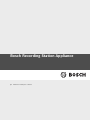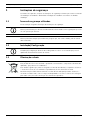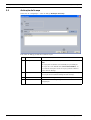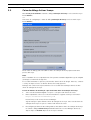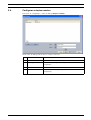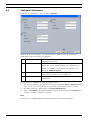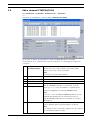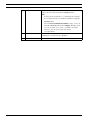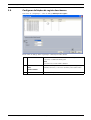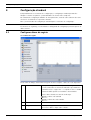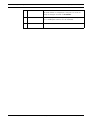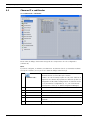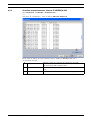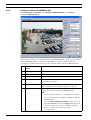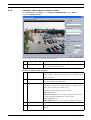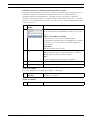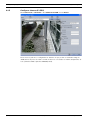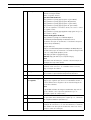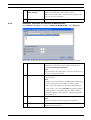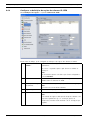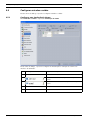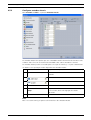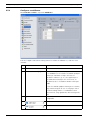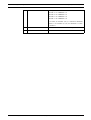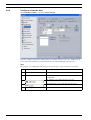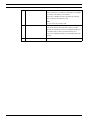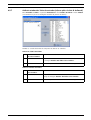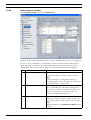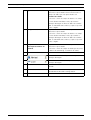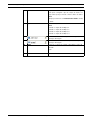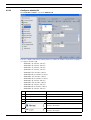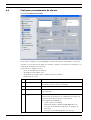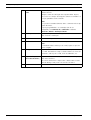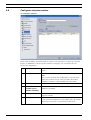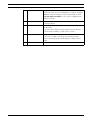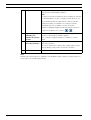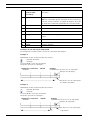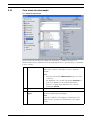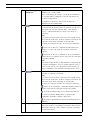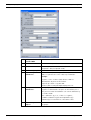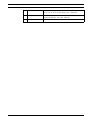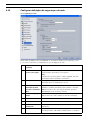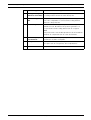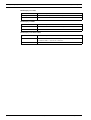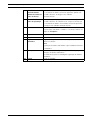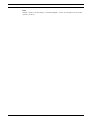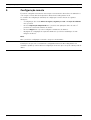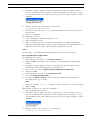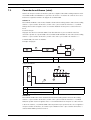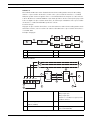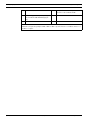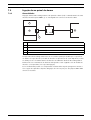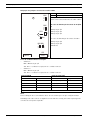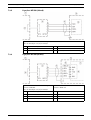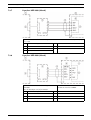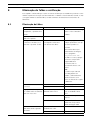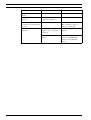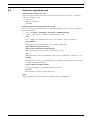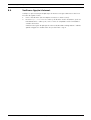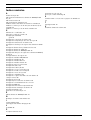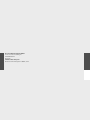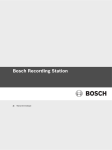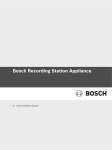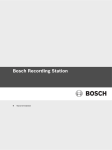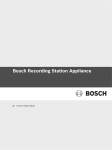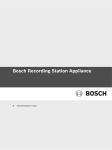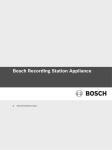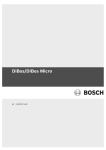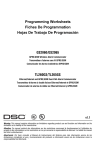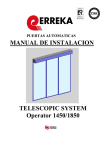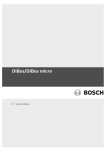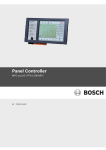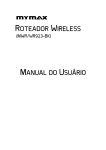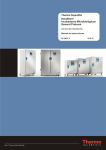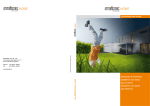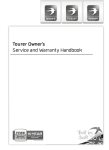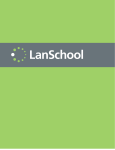Download Bosch Recording Station Appliance
Transcript
Bosch Recording Station Appliance pt Manual de instalação do software Bosch Recording Station Appliance Índice | pt 3 Índice 1 Instruções de segurança 6 1.1 Ícones de segurança utilizados 6 1.2 Instalação/Configuração 6 1.3 Eliminação e abate 6 2 Introdução 7 2.1 Descrição do sistema 7 2.2 Alimentação de corrente 7 2.3 Antivírus/Firewall do Windows 8 2.3.1 Antivírus 8 2.3.2 Configurar firewall do Windows 8 3 Assistente de configuração 9 3.1 Iniciar o assistente de configuração 3.2 Activação da licença 10 3.3 Caixa de diálogo Activar licença 11 3.4 Configurar estações remotas 13 3.5 Configurar utilizadores 14 3.6 Configurar horários 15 3.7 Visualizar automaticamente câmaras IP MPEG4/H.264 16 3.8 Editar câmaras IP MPEG4/H.264 17 3.9 Configurar definições de registo das câmaras 19 4 Configuração standard 20 4.1 Configurar drives de registo 20 4.2 Câmaras IP e codificador 22 4.2.1 Visualizar automaticamente câmaras IP MPEG4/H.264 23 4.2.2 Editar câmaras IP MPEG4/H.264 24 4.2.3 Configurar câmaras IP MPEG4/H.264 26 4.2.4 Configurar câmaras dome e câmaras móveis 29 4.2.5 Configurar câmaras IP JPEG 32 4.3 Configurar horários 35 4.4 Configurar as definições de registo 37 4.4.1 Configurar definições de registo das câmaras IP MPEG4/H.264 37 4.4.2 Definições avançadas das câmaras IP MPEG4/H.264 39 4.4.3 Configurar as definições de registo das câmaras IP JPEG 40 9 4.5 Configurar entradas e saídas 42 4.5.1 Configurar uma simulação de alarme 42 4.5.2 Configurar entradas virtuais 43 4.5.3 Configurar o multibanco 44 4.5.4 Configurar o leitor de foyer 46 4.5.5 Configurar a temporização do leitor de foyer 48 4.5.6 Configurar entradas de painéis de alarme 49 4.5.7 Atribuir estados das linhas às entradas (não se aplica à série G da Bosch) 51 4.5.8 Atribuir endereços às entradas (não se aplica à série G da Bosch) 52 4.5.9 Atribuir endereços às entradas (Bosch G Series) 53 Bosch Sicherheitssysteme GmbH Manual de instalação do software - | V1 | 2011.10 4 pt | Índice Bosch Recording Station Appliance 4.5.10 POS-Configurar entradas 54 4.5.11 ATM/POS-Configurar entradas 56 4.5.12 Configurar módulo I/O 58 4.6 Configurar processamento de alarmes 60 4.7 Configurar o Email Server Setup 63 4.8 Configurar estações remotas 64 4.9 Configurar a transmissão de alarmes 66 4.10 Configurar transferência temporizada 69 4.11 Criar níveis de autorização 71 4.11.1 Seleccionar um grupo de utilizadores de um servidor LDAP 73 4.12 Configurar utilizador 76 4.13 Configurar definições de segurança e de rede 78 4.14 Configurar reencaminhamento do erro 80 4.14.1 Adicionar um receptor/Alterar dados de um receptor 81 4.15 Configurar opções 83 4.15.1 Lista MIB para SNMP 86 4.15.2 Notificação por SNMP 87 4.15.3 Configurar a gravação de alarmes automática 88 4.16 Activar licenças de software 89 4.16.1 Caixa de diálogo Activar licença 90 5 Configuração remota 92 6 Administração 93 6.1 Log on como utilizador do Windows 93 6.2 Log on como administrador do Windows 93 6.3 Alteração da palavra-passe do administrador 93 7 Ligações 94 7.1 Ligação de rede por ADSL 94 7.2 Conexão de multibanco (série) 97 7.3 Ligação de um painel de alarme 101 7.3.1 Generalidades 101 7.3.2 Ligação a NZ 500 (20 mA) 103 7.3.3 Ligação a BZ 500 (20 mA) 103 7.3.4 Ligação a AZ 1010/NZ 1008 104 7.3.5 Ligação a NZ 1012 105 7.3.6 Ligação a NZ 1060 106 7.3.7 Ligação a UEZ 1000 (20 mA) 107 7.3.8 Ligação a UEZ 2000 (20 mA) 107 7.3.9 Ligação a UGM 2020 108 8 Eliminação de falhas e verificação 109 8.1 Eliminação de falhas 109 8.2 Verificar a ligação de rede 111 8.3 Verificar a ligação ATM opcional 112 8.4 Verificar a ligação à Internet. 113 - | V1 | 2011.10 Manual de instalação do software Bosch Sicherheitssysteme GmbH Bosch Recording Station Appliance 9 Índice | pt 5 Indicações sobre manutenção e assistência técnica 114 9.1 Trabalhos de manutenção a executar 114 9.2 Actualização do software 115 9.3 Eliminação de falhas 115 10 Dados técnicos 116 Índice remissivo 117 Bosch Sicherheitssysteme GmbH Manual de instalação do software - | V1 | 2011.10 6 pt | Instruções de segurança 1 Bosch Recording Station Appliance Instruções de segurança Ao manusear o aparelho, respeite as instruções de segurança relevantes presentes no manual de instalação do hardware. O manual de instalação do hardware encontra-se no DVD de instalação. 1.1 Ícones de segurança utilizados Preste atenção à seguinte descrição das instruções de segurança: NOTA! Remete para informações directa ou indirectamente relacionadas com a segurança do pessoal ou com a protecção de bens. CUIDADO! Remete para uma situação potencialmente perigosa que, não sendo evitada, poderá causar danos materiais. 1.2 Instalação/Configuração NOTA! A instalação/configuração da Bosch Recording Station só deve ser efectuada por pessoal qualificado da assistência técnica do cliente. 1.3 Eliminação e abate Eliminação e abate Este produto Bosch foi desenvolvido e produzido com materiais e componentes da mais alta qualidade, que poderão ser reutilizados. Este símbolo significa que, uma vez chegados ao final da sua vida útil, os aparelhos eléctricos e electrónicos terão de ser eliminados separadamente do lixo doméstico normal. Na União Europeia funcionam sistemas de recolha diferenciada para produtos eléctricos e electrónicos usados. Fale com os serviços municipalizados ou com os centros de reciclagem para saber como proceder em relação à recolha destes aparelhos. - | V1 | 2011.10 Manual de instalação do software Bosch Sicherheitssysteme GmbH Bosch Recording Station Appliance Introdução | pt 2 Introdução 2.1 Descrição do sistema 7 A Bosch Recording Station é uma ferramenta de software de monitorização que permite guardar imagens de vídeo directamente a partir de câmara no local, para as transmitir para e avaliar no local previsto, independentemente da distância e do local. A ligação de câmaras analógicas é possível através de um codificador. A Bosch Recording Station pode ser utilizada para diversas aplicações, como por exemplo, em bancos, cadeias de lojas, estações de comboios, aeroportos, centros urbanos, instalações industriais, assim como edifícios públicos e de escritórios. O sistema disponibiliza características avançadas para visualização, assim como uma elevada flexibilidade de registo e um acesso rápido e prático às imagens de vídeo e informações. Se necessário, é possível chamar imagens de vídeo 24 horas por dia em qualquer local de instalação em todo o mundo. A comunicação e o acesso à Bosch Recording Station são efectuados através de uma rede privada ou pública. Para isso, o sistema pode ser ligado a inúmeros dispositivos e sistemas periféricos. As imagens guardadas podem ser reproduzidas sem qualquer dificuldade mediante as funções de pesquisa e navegação na estrutura em árvore. O acesso às imagens pode ser feito local ou remotamente, através de uma rede da empresa ou da Internet. Poderá ser possível seleccionar várias vistas diferentes de câmaras. As funções de pesquisa de imagem, altamente rápidas e eficientes, dispensam as morosas pesquisas manuais. Entre essas funções, inclui-se a pesquisa por alterações da imagem (Smart Motion Search), assim como a pesquisa por critérios como o número da câmara, a data e a hora do registo. Por uma questão de garantia, o acesso está sujeito a um elevado nível de segurança, nomeadamente por permissões de utilizador. Eventos como o registo, o fim de sessão, alterações de estado, transferências de imagens e encerramento do sistema, são todos guardados numa base de dados. A autenticação de vídeo integrada previne a possibilidade de manipulação das imagens. Podem ser utilizados diversos dispositivos de memória para exportar e guardar imagens, p. ex., matrizes de discos externos, dispositivos RAID e NAS e discos rígidos externos. Graças ao assistente de configuração, a primeira instalação é rápida e simples. Com as ligações em série, é possível ligar, entre outros, sistemas de alarme Bosch, caixas automáticos, comutadores Allegiante leitores de foyer. 2.2 Alimentação de corrente Certifique-se de que a alimentação de corrente é estável no local de instalação e se encontra dentro dos valores de tensão especificados para o aparelho. Enquanto aparelho electrónico, o sistema reage de forma sensível à ocorrência repentina de picos, quedas e falhas de tensão. Para evitar danos nos componentes eléctricos e a perda de dados, e para assegurar um funcionamento sem problemas, recomendamos a montagem de uma fonte de alimentação ininterrupta UPS. Consoante a estabilidade da rede eléctrica, são recomendadas as seguintes UPS: – Redes eléctricas com picos e falhas de tensão: basta a utilização de uma UPS Offline. – Redes eléctricas com picos, falhas e quedas de tensão: é recomendada a utilização de uma UPS Online. Bosch Sicherheitssysteme GmbH Manual de instalação do software - | V1 | 2011.10 8 pt | Introdução Bosch Recording Station Appliance Para 1 sistema, é necessária uma UPS com, no mínimo, 300 VA. Se a protecção abranger os aparelhos adicionais (p. ex., monitores, subsistemas), a potência da UPS deve ser aumentada em concomitância. 2.3 Antivírus/Firewall do Windows NOTA! Recomendamos que instale um antivírus e uma firewall para proteger o seu computador contra vírus, worms e trojans. 2.3.1 Antivírus Utilize sempre o antivírus mais recente. Nota: – O antivírus pode afectar o desempenho do sistema. – Tem de estar activo o antivírus em tempo real, de forma a garantir uma protecção suficiente contra vírus. – Se for possível, todas as partições no disco rígido, que contenham imagens guardadas, devem ser excluídas do processo de scan. – O processo de scan do disco C deve ocorrer a uma dada hora, caso isto seja possível. Aconselhamos que efectue um processo de scan semanalmente. Durante um processo de scan do disco C, o desempenho do sistema baixa consideravelmente e, por conseguinte, a taxa de repetição e salvaguarda das imagens. Não está excluída a perda de imagens individuais. – Ao ligar drives amovíveis, como por exemplo pens USB, drives USB, drives de CD-/DVD e drives de disquete, estas têm de ser verificadas manualmente, de forma a garantir uma protecção suficiente. 2.3.2 Configurar firewall do Windows A firewall do Windows vem desligada por defeito. Se a firewall do Windows estiver activada, é necessário adicionar e marcar as seguintes excepções nas definições de firewall do Windows: Bosch Recording Station Excepções nas definições de firewall do Windows ConnectionServer.exe DBServer.exe DiBosExplorer.exe DomeCameraUnit.exe DVRServiceShimWrapper.exe JobServer.exe Parametrierung.exe VCSModule.exe VSDKPluginModule.exe DCOM (TCP) Port 135 DCOM (UDP) Port 135 Remote Configuration (TCP) Port 8080 - | V1 | 2011.10 Manual de instalação do software Bosch Sicherheitssysteme GmbH Bosch Recording Station Appliance 3 Assistente de configuração | pt 9 Assistente de configuração Para instalar a Bosch Recording Station, recorra ao guia rápido juntamente fornecido. O guia rápido fornece-lhe indicações relativas aos pré-requisitos de instalação, assim como uma descrição detalhada da primeira instalação com a ajuda do assistente de configuração. 3.1 Iniciar o assistente de configuração O assistente de configuração será exibido ao iniciar por primeira vez o software Bosch Recording Station. O assistente de configuração permite procurar câmaras IP na rede e atribuir horários de câmaras e definições de registo. Nota: Não é possível carregar configurações DiBos. 1 Carregar... Carrega um ficheiro de configuração existente (ficheiro .prm). Nota: Para carregar um ficheiro de configuração já existente da Bosch Recording Station, clique em Iniciar, clique com o botão direito em Bosch Recording Station e, de seguida, em Executar como administrador. 2 Continuar > Inicia o assistente de configuração. O assistente de configuração permite procurar câmaras IP na rede e atribuir horários de câmaras e definições de registo. Bosch Sicherheitssysteme GmbH Manual de instalação do software - | V1 | 2011.10 10 pt | Assistente de configuração 3.2 Bosch Recording Station Appliance Activação da licença Assistente de configuração > caixa de diálogo Activação da licença Esta caixa de diálogo permite-lhe activar licenças. 1 Gravador Seleccione Gravador. 2 Licença: Indica qual o pacote de licença a ser activado. Nota: A licença para 8 câmaras está activada por predefinição. A licença não será exibida na lista Pacotes activados:. Se necessitar de mais pacotes de licenças, poderá activá-los nesta caixa de diálogo. 3 Activar... Abre uma caixa de diálogo para activar o pacote de licença (ver Secção 4.16.1 Caixa de diálogo Activar licença). 4 Pacotes activados: Apresenta uma listagem dos pacotes de licenças activados. 5 Continuar > Mostra a caixa de diálogo seguinte do assistente de configuração. - | V1 | 2011.10 Manual de instalação do software Bosch Sicherheitssysteme GmbH Bosch Recording Station Appliance 3.3 Assistente de configuração | pt 11 Caixa de diálogo Activar licença Menu Licenças de software > Caixa de diálogo Activação da licença > Seleccionar licença > Botão Activar... ou Assistente de configuração > Caixa de diálogoActivação da licença >Seleccionar licença > Botão Activar... Nesta caixa de diálogo pode introduzir a chave de activação da licença para activar uma pacote da licença. Nota: Caso o hardware do seu computador não forneça uma assinatura digital única, pode adquirir um dongle com um ID de dongle fixo. É necessário transmitir os pacotes já licenciados através do ID do dongle. Para isso, contacte o Serviço de Apoio Técnico ao Cliente da Bosch Security Systems. O dongle não contém a licença. Continua a ser necessária uma activação através de uma chave de activação de licença. Possui um número de autorização e precisa de uma chave de activação da licença: 1. Tome nota da assinatura digital ou copie-a e coloque-a num ficheiro de texto. 2. Num computador com acesso à Internet introduza o seguinte endereço no browser: https://activation.boschsecurity.com Desta forma, acede ao Bosch License Manager. Siga as instruções para chamar a chave da activação de licença. Tome nota da chave de activação da licença ou copie-a e insira-a num ficheiro de texto. 3. Na configuração da Bosch Recording Station, introduza a chave de activação da licença na caixa de diálogo Activar licença chamada através do License Manager da Bosch, e depois clique em Activar. O pacote de licença é activado. Bosch Sicherheitssysteme GmbH Manual de instalação do software - | V1 | 2011.10 12 pt | Assistente de configuração Bosch Recording Station Appliance Nota: Guarde o número de autorização, a assinatura digital e a chave de activação para eventuais questões técnicas. - | V1 | 2011.10 Manual de instalação do software Bosch Sicherheitssysteme GmbH Bosch Recording Station Appliance 3.4 Assistente de configuração | pt 13 Configurar estações remotas Assistente de configuração > caixa de diálogo Estações remotas Nesta caixa de diálogo podem criar-se estações remotas. 1 Novo Cria uma estação remota nova. 2 Nome: Introduza um nome para a estação remota. 3 Endereço: Introduza o endereço IP da estação remota ou o nome do computador. Caso necessário, crie outras estações remotas. 4 Continuar > Mostra a caixa de diálogo seguinte do assistente de configuração. Bosch Sicherheitssysteme GmbH Manual de instalação do software - | V1 | 2011.10 14 pt | Assistente de configuração 3.5 Bosch Recording Station Appliance Configurar utilizadores Assistente de configuração > caixa de diálogo Utilizador Aquando da primeira instalação, são automaticamente criados 3 níveis de autorização e 3 utilizadores. Estes não podem ser apagados. 1 Administrador Possui todos os direitos relativamente à operação e à configuração do sistema. 2 Utilizador avançado Possui todos os direitos relativamente à operação do sistema. Não possui quaisquer direitos de configuração do sistema, exceptuando o de criação de um utilizador com autorização Utilizador normal. 3 Utilizador normal Possui todos os direitos relativamente à operação do sistema. Não possui direitos de configuração. 4 Continuar > Mostra a caixa de diálogo seguinte do assistente de configuração. Para criar um novo utilizador proceda da seguinte forma: 1. Crie um novo utilizador, introduzindo na respectiva autorização Nome: e Palavra-passe:. Tome nota do nome e da palavra-passe. Precisará deles mais tarde, para se registar. 2. Introduza novamente a palavra-passe em Repetir palavra-passe:. 3. Clique em Continuar > para chamar a página seguinte do assistente ou em Concluir para aceitar as entradas e terminar o assistente. Nota: Por norma, não é atribuída qualquer palavra-passe para os níveis de autorização. - | V1 | 2011.10 Manual de instalação do software Bosch Sicherheitssysteme GmbH Bosch Recording Station Appliance 3.6 Assistente de configuração | pt 15 Configurar horários Assistente de configuração > caixa de diálogo Horários A atribuição dos horários ocorre com o cursor do rato numa agenda gráfica. Existem 3 horários disponíveis para selecção. Estes horários podem ser seleccionados para todos os dias da semana. Os horários são representados com cores diferentes. 1 Horários Seleccione um horário ao qual quer atribuir um dia. 2 Segunda-feira - São possíveis horas específicas para cada dia. Domingo 3 Agenda gráfica Desloque o cursor do rato para a agenda gráfica. Um clique com o botão esquerdo do rato selecciona uma célula. Arraste um canto direito com o botão esquerdo do rato premido selecciona um intervalo de tempo. Todas as células seleccionadas adquirem a cor do horário seleccionado. Para alterar células seleccionadas na agenda gráfica, seleccione um outro horário e substitua a célula já seleccionada. 4 Continuar > Mostra a caixa de diálogo seguinte do assistente de configuração. Bosch Sicherheitssysteme GmbH Manual de instalação do software - | V1 | 2011.10 16 pt | Assistente de configuração 3.7 Bosch Recording Station Appliance Visualizar automaticamente câmaras IP MPEG4/H.264 Menu Câmaras IP e codificador > Actualizar rede... ou Assistente de configuração > caixa de diálogo Adicionar câmaras IP Nesta caixa de diálogo são apresentadas todas as câmaras IP MPEG4/H.264 que se encontram no sistema. 1 Marque a caixa de verificação da câmara que pretende adicionar à Bosch Recording Station. 2 Pesquisar novamente Efectua uma nova pesquisa por câmaras IP MPEG4/H.264 na rede. 3 - | V1 | 2011.10 Continuar > Aceita as entradas e mostra a caixa de diálogo seguinte. Manual de instalação do software Bosch Sicherheitssysteme GmbH Bosch Recording Station Appliance 3.8 Assistente de configuração | pt 17 Editar câmaras IP MPEG4/H.264 Menu Câmaras IP e codificador > Actualizar rede... > Continuar > ou Assistente de configuração > caixa de diálogo Definições da câmara Nesta caixa de diálogo são atribuídas às câmaras IP MPEG4/H.264 determinadas características, p. ex., relativas a detecção de movimento e a comparação de imagens de referência. 1 Nome (na Bosch Seleccione a câmara na vista geral e introduza o nome da Recording Station): câmara. Este nome é apresentado na Bosch Recording Station como sendo o nome da câmara. Nota: É possível seleccionar várias câmaras. 2 Descrição: Indica o tipo da câmara IP. 3 Endereço IP: Indica o endereço IP da câmara IP. 4 Canal: Indica o canal da câmara IP. 5 Nome do utilizador: Introduza o nome do utilizador e a palavra-passe nos 6 Palavra-passe: aparelhos MPEG4/H.264 que os peçam para efeitos de registo (p. ex., se o nome do utilizador e a palavra-passe estiverem configurados no aparelho MPEG4/H.264). Nota: Seleccione o nome do utilizador Service quando tiver sido atribuída uma palavra-passe de assistência técnica ao aparelho MPEG4/H.264. Para isso, introduza a respectiva palavra-passe. 7 Fluxo ao vivo: Seleccione o fluxo do aparelho MPEG4/H.264 (Fluxo 1 ou Fluxo 2) utilizado para a vista das imagens em directo. Nota: Se a câmara só fornecer um fluxo, significa isso que o fluxo 2 não está disponível para selecção. Bosch Sicherheitssysteme GmbH Manual de instalação do software - | V1 | 2011.10 18 pt | Assistente de configuração 8 Sensórica: Bosch Recording Station Appliance Active a detecção de movimento e/ou a comparação de imagens de referência do aparelho MPEG4/H.264. Nota: – A detecção de movimento e a comparação de imagens de referência têm de ser também activada no aparelho MPEG4/H.264. – No menu Processamento de alarmes, surge o nome do aparelho MPEG4/H.264 na área Trigger. O trigger pode ser seleccionado, p. ex., para o comando do registo. Para isso, tem de seleccionar uma tarefa correspondente. 9 Altera a ordem das câmaras na vista geral, assim como na configuração e na interface do utilizador. 10 - | V1 | 2011.10 Continuar > Aceita as entradas e mostra a caixa de diálogo seguinte. Manual de instalação do software Bosch Sicherheitssysteme GmbH Bosch Recording Station Appliance 3.9 Assistente de configuração | pt 19 Configurar definições de registo das câmaras Assistente de configuração > caixa de diálogo Definições de registo: Nesta caixa de diálogo define a gravação contínua para cada câmara. 1 Indica as câmaras atribuídas à Bosch Recording Station. Seleccione a câmara na vista geral. Nota: É possível seleccionar várias câmaras. 2 Dia: Proceda às definições a serem utilizadas para uma gravação Noite: contínua. Para isso, seleccione um fluxo para cada horário. Fim-de-semana: 3 Bosch Sicherheitssysteme GmbH Concluir Aceita as definições e termina o assistente. Manual de instalação do software - | V1 | 2011.10 20 pt | Configuração standard 4 Bosch Recording Station Appliance Configuração standard Comparativamente ao assistente de configuração, a configuração standard permite-lhe adaptar o sistema a requisitos e particularidades do cliente mais complexas. Na estrutura de configuração trabalhe de cima para baixo, clicando sobre cada um dos itens de menu e efectuando as respectivas entradas. Não é possível mudar da configuração standard para o assistente de configuração. CUIDADO! Por motivos de segurança, recomendamos a salvaguarda da configuração para um suporte de dados externo. 4.1 Configurar drives de registo Menu Drives de registo Nesta caixa de diálogo obtém uma vista geral dos discos rígidos e drives de rede disponíveis. 1 O campo de listagem contém todos os discos rígidos e drives de rede conhecidos no sistema. É indicado respectivamente o tamanho total, o espaço livre e o ocupado no disco em MB. As drives listadas podem ser activadas e desactivadas. Active a drive clicando na caixa de verificação. A drive está activada A drive não está activada. 2 Nova drive de rede Adiciona uma nova drive de rede. 3 Desligar drive de rede Interrompe a ligação a uma drive de rede. Para esse efeito, seleccione a drive e clique sobre o botão. - | V1 | 2011.10 Manual de instalação do software Bosch Sicherheitssysteme GmbH Bosch Recording Station Appliance 4 Configuração standard | pt Actualizar 21 Se for colocada em funcionamento uma drive de rede adicional durante a configuração, esta pode ser aceite no campo de listagem clicando em Actualizar. 5 Drives seleccionadas Indica o espaço total no disco, o espaço livre e o ocupado no disco em MB para as drives de rede activadas. 6 Bosch Sicherheitssysteme GmbH Aceitar Aceita as entradas. Manual de instalação do software - | V1 | 2011.10 22 pt | Configuração standard 4.2 Bosch Recording Station Appliance Câmaras IP e codificador Menu Câmaras IP e codificador Nesta caixa de diálogo obtém uma vista geral dos componentes de rede configurados (câmaras IP). Nota: É possível configurar, no máximo, 64 câmaras IP. As câmaras têm de ser activadas mediante licenças de software (ver Secção 4.16.1 Caixa de diálogo Activar licença). 1 As câmaras IP MPEG4/H.264 conectadas são automaticamente reconhecidas pelo sistema. Actualizar rede... A análise de rede faz uma pesquisa na rede pelas câmaras IP disponíveis. As câmaras IP propriamente ditas não podem ser configuradas na Bosch Recording Station. As câmaras IP têm de ser previamente configuradas, p. ex., com a ferramenta prevista para o efeito (p. ex. BVIP-Configuration Manager) 2 Adicionar Adiciona câmaras IP MPEG4/H.264 ou câmaras IP JPEG. 3 Alterar Altera as definições das câmaras IP existentes. 4 Remover Remove câmaras IP da configuração. 5 Aceitar Guarda as entradas. O menu permanece aberto 6 Rejeitar Repõe todas as entradas no menu com a última versão guardada. 7 - | V1 | 2011.10 Sair Termina a configuração. Manual de instalação do software Bosch Sicherheitssysteme GmbH Bosch Recording Station Appliance 4.2.1 Configuração standard | pt 23 Visualizar automaticamente câmaras IP MPEG4/H.264 Menu Câmaras IP e codificador > Actualizar rede... ou Assistente de configuração > caixa de diálogo Adicionar câmaras IP Nesta caixa de diálogo são apresentadas todas as câmaras IP MPEG4/H.264 que se encontram no sistema. 1 Marque a caixa de verificação da câmara que pretende adicionar à Bosch Recording Station. 2 Pesquisar novamente Efectua uma nova pesquisa por câmaras IP MPEG4/H.264 na rede. 3 Bosch Sicherheitssysteme GmbH Continuar > Aceita as entradas e mostra a caixa de diálogo seguinte. Manual de instalação do software - | V1 | 2011.10 24 pt | Configuração standard 4.2.2 Bosch Recording Station Appliance Editar câmaras IP MPEG4/H.264 Menu Câmaras IP e codificador > Actualizar rede... > Continuar > ou Assistente de configuração > caixa de diálogo Definições da câmara Nesta caixa de diálogo são atribuídas às câmaras IP MPEG4/H.264 determinadas características, p. ex., relativas a detecção de movimento e a comparação de imagens de referência. 1 Nome (na Bosch Introduza o nome da câmara IP. Este nome é apresentado na Recording Station): Bosch Recording Station como sendo o nome da câmara. 2 Descrição: Indica o tipo da câmara IP. 3 Endereço IP: Indica o endereço IP da câmara IP. 4 Canal: Indica o canal da câmara IP. 5 Nome do utilizador: Introduza o nome do utilizador e a palavra-passe nos 6 Palavra-passe: aparelhos MPEG4/H.264 que os peçam para efeitos de registo (p. ex., se o nome do utilizador e a palavra-passe estiverem configurados no aparelho MPEG4/H.264). Nota: Seleccione o nome do utilizador Service quando tiver sido atribuída uma palavra-passe de assistência técnica ao aparelho MPEG4/H.264. Para isso, introduza a respectiva palavra-passe. 7 Fluxo ao vivo: Seleccione o fluxo do aparelho MPEG4/H.264 (Fluxo 1 ou Fluxo 2) utilizado para a vista das imagens em directo. Nota: Se a câmara só fornecer um fluxo, significa isso que o fluxo 2 não está disponível para selecção. - | V1 | 2011.10 Manual de instalação do software Bosch Sicherheitssysteme GmbH Bosch Recording Station Appliance 8 Sensórica: Configuração standard | pt 25 Active a detecção de movimento e/ou a comparação de imagens de referência do aparelho MPEG4/H.264. Nota: – A detecção de movimento e a comparação de imagens de referência têm de ser também activada no aparelho MPEG4/H.264. – No menu Processamento de alarmes, surge o nome do aparelho MPEG4/H.264 na área Trigger. O trigger pode ser seleccionado, p. ex., para o comando do registo. Para isso, tem de seleccionar uma tarefa correspondente. 9 10 Bosch Sicherheitssysteme GmbH Altera a ordem das câmaras na vista. Continuar > Aceita as entradas e mostra a caixa de diálogo seguinte. Manual de instalação do software - | V1 | 2011.10 26 pt | Configuração standard 4.2.3 Bosch Recording Station Appliance Configurar câmaras IP MPEG4/H.264 Menu Câmaras IP e codificador > Área Câmaras IP MPEG4/H.264 > Botão Alterar > Separador Definições gerais Neste menu só podem ser configurados aparelhos MPEG4/H.264 nos quais se possa chamar imagens MPEG4/H.264 (p. ex. Dinion IP, VIPX 1600). Consoante o modelo, podem ser conectados no máximo 64 aparelhos de rede (câmaras JPEG e aparelhos MPEG4/H.264). 1 Características da câmara Tipo de aparelhos: Seleccione o aparelho MPEG4/H.264 correspondente. Endereço IP: Introduza o endereço IP do aparelho MPEG4/H.264. Canal: Seleccione o canal do aparelho MPEG4/H.264. Nome: Introduza o nome do aparelho MPEG4/H.264. O nome pode ser escolhido livremente. Fluxo ao vivo: Seleccione o fluxo do aparelho MPEG4/H.264 (Fluxo 1 ou Fluxo 2) utilizado para a vista das imagens em directo. Sensórica: Active a detecção de movimento e/ou a comparação de imagens de referência do aparelho MPEG4/H.264. Nota: – A detecção de movimento e a comparação de imagens de referência têm de ser também activada no aparelho MPEG4/H.264. – No menu Processamento de alarmes, surge o nome do aparelho MPEG4/H.264 na área Trigger. O trigger pode ser seleccionado, p. ex., para o comando do registo. Para isso, tem de seleccionar uma tarefa correspondente. - | V1 | 2011.10 Manual de instalação do software Bosch Sicherheitssysteme GmbH Bosch Recording Station Appliance Configuração standard | pt Horários 27 Seleccione os horários nos quais dever ser efectuada a comparação de imagens de referência. Visualizar Mostra a imagem em directo do aparelho MPEG4/H.264 seleccionado, desde que tenham sido correctamente efectuadas as definições. Configurar Mostra a configuração do aparelho MPEG4/H.264 numa janela do browser. 2 Log on da câmara Nome do utilizador: Palavra-passe: Introduza o nome do utilizador e a palavra-passe nos aparelhos MPEG4/H.264 que os peçam para efeitos de registo (p. ex., se o nome do utilizador e a palavra-passe estiverem configurados no aparelho MPEG4/H.264). Nota: Seleccione o nome do utilizador Service quando tiver sido atribuída uma palavra-passe de assistência técnica ao aparelho MPEG4/H.264. Para isso, introduza a respectiva palavra-passe. 3 Activar entrada de Marque a caixa de verificação se desejar que a Bosch alarmes Recording Station seja comandada através da activação do aparelho MPEG4/H.264. Nota: Dependendo do tipo de aparelho IP (p. ex. VIP X1600) pode ser configurada mais do que 1 entrada de alarmes. Para esse efeito, em N.º: seleccione a entrada de alarmes do aparelho MPEG4/H.264 e, para a respectiva entrada, marque a caixa de verificação Activar entrada de alarmes. Nome: Introduza o nome da entrada de alarmes. O nome pode ser escolhido livremente. N.º: Seleccione a entrada de alarme do aparelho MPEG4/H.264 seleccionado. 4 Activar relé Marque a caixa de verificação se desejar que a saída de relé do aparelho MPEG4/H.264 seja comandada através da Bosch Recording Station. Nota: Dependendo do tipo de aparelho IP (p. ex. VIP X1600) pode ser configurada mais do que uma saída de relé. Para esse efeito, em N.º: seleccione a saída de relé do aparelho MPEG4/H.264 e, para a respectiva saída de relé, marque a caixa de verificação Activar relé. Nome: Introduza o nome da saída de relé. O nome pode ser escolhido livremente. N.º: Seleccione a saída de relé do aparelho MPEG4/H.264 seleccionado. 5 Bosch Sicherheitssysteme GmbH Activar entrada de Marque a caixa de verificação se for para usar a entrada de áudio áudio do aparelho MPEG4/H.264. Nome: Introduza o nome da entrada de áudio. Manual de instalação do software - | V1 | 2011.10 28 pt | Configuração standard Bosch Recording Station Appliance N.º: Seleccione a entrada de áudio do aparelho MPEG4/H.264 seleccionado. 6 - | V1 | 2011.10 OK Aceita as entradas. Manual de instalação do software Bosch Sicherheitssysteme GmbH Bosch Recording Station Appliance 4.2.4 Configuração standard | pt 29 Configurar câmaras dome e câmaras móveis Menu Câmaras IP e codificador > Área Câmaras IP MPEG4/H.264 > Botão Alterar> Separador Definições Dome Se necessário, efectue a definição para cada câmara. 1 Definições Dome Clique sobre o separador. 2 Activar Seleccione a caixa de verificação, se se tratar de uma câmara dome ou de uma câmara móvel. Efectuar as definições das interfaces 3 Interface As definições das interfaces têm de ser efectuadas em primeiro lugar. Somente depois podem ser efectuadas outras definições Dome Ligação: Clique na seta para baixo e seleccione a interface (VCSCom = porta-série RS232 do codificador). Definições... Clique sobre o botão. Abre-se uma caixa de diálogo. Efectue as definições da interface VCSCom (bits por segundo, bits de dados, bits de paragem, paridade, etc.). As definições dependem do tipo de câmara. JVC: 9600/8/1/even Panasonic: 9600/8/1/none (na dome da Panasonic, tem de ser ajustada ainda manualmente a taxa de bits) Pelco: 2400/8/1/none Domes da Bosch: devem ser aceites as definições da dome. Protocolo: Seleccione o protocolo em função da câmara conectada. Endereço da câmara: Introduza o endereço da câmara. O endereço está definido na câmara. Bosch Sicherheitssysteme GmbH Manual de instalação do software - | V1 | 2011.10 30 pt | Configuração standard Bosch Recording Station Appliance Guardar as posições da câmara Pode definir as posições das câmaras dome e das câmaras móveis, que poderão ser acedidas automática ou manualmente sempre que necessário. Na imagem em directo, o operador pode seleccionar rapidamente estas posições, desde que estejam desbloqueados para o seu nível de acesso. Também é possível uma activação automática quando se registar uma ocorrência. Para guardar uma posição nova, proceda da seguinte forma: – Seleccione um ID livre. – Rode a câmara para a posição desejada e, se necessário, efectue um zoom na imagem. – Guarde o processo. 4 Posições guardadas ID Nome Clique na seta para baixo ao lado do campo de listagem e seleccione um número livre, se quiser guardar novamente uma posição, ou seleccione uma posição já guardada para a alterar. Nota: Se este nome for escolhido pelo operador, a câmara deslocase automaticamente para esta posição. Rodar / Efectuar zoom Rodar câmaras: Desloque o cursor do rato para a imagem da câmara, até a seta indicadora do sentido apontar na direcção em que quer rodar a câmara. A seguir prima o botão esquerdo do rato. A câmara desloca-se no sentido da seta, aumentando a velocidade quanto mais para fora movimentar a seta (com o botão do rato premido). Efectuar zoom das câmaras: Desloque o cursor do rato para o centro da imagem da câmara até surgir uma lupa com o sinal de mais ou de menos. Com um clique do botão esquerdo do rato pode efectuar o zoom da câmara. Lupa com sinal de mais: a câmara aproxima-se do objecto. Lupa com sinal de menos: a câmara afasta-se do objecto. Guardar... Para guardar a posição, clique sobre o botão. Abre-se uma caixa de diálogo. Introduza um nome que faça sentido e confirme a entrada. Nota: Para guardar, o diafragma e a focagem têm de estar configurados em algumas câmaras dome. É efectuada uma pergunta a este respeito durante o processo de guardar. Visualizar Para a verificação, seleccione uma posição guardada e clique sobre o botão. A câmara desloca-se para a posição guardada. Apagar - | V1 | 2011.10 Seleccione a posição guardada e clique sobre o botão. Manual de instalação do software Bosch Sicherheitssysteme GmbH Bosch Recording Station Appliance Configuração standard | pt 31 Introduza as macros (os comandos) através da linha de comando Aqui pode determinar diferentes macros (comandos) de câmaras dome, câmaras móveis ou comutadores através de uma linha de comando. Estas macros comandos podem ser chamados manual ou automaticamente. Veja quais as macros possíveis no manual de operação da respectiva câmara ou comutador matricial. Na imagem em directo, o operador pode seleccionar rapidamente estas macros, desde que estas estejam desbloqueadas para o seu nível de acesso. 5 Linha de comando da câmara Primeira linha: A lista contém macros predefinidas (comandos). Seleccione a macro. Linha do meio (linha de comando): Indica a macro que seleccionou na primeira linha. Em alternativa, nesta linha existe a possibilidade de criar uma nova macro, se não a encontrar no campo de listagem da primeira linha. Última linha: Atribua um número livre à macro. Guardar... Para guardar clique sobre o botão. Abre-se uma caixa de diálogo. Introduza um nome que faça sentido e confirme a entrada. Uma mensagem confirma o registo. Nota: A macro está disponível na interface do utilizador. Enviar Clique no botão para verificar a macro. Apagar A macro guardada é apagada. Controlo de câmara Para cada câmara pode ser definida a focagem e o diafragma. 6 Diafragma e Clique sobre o botão. Abre-se uma caixa de diálogo. Ajuste o focagem... diafragma e a focagem. Aceitar as entradas 7 Bosch Sicherheitssysteme GmbH OK Aceita as entradas. Manual de instalação do software - | V1 | 2011.10 32 pt | Configuração standard 4.2.5 Bosch Recording Station Appliance Configurar câmaras IP JPEG Menu Câmaras IP e codificador > Área Câmaras IP JPEG > Botão Alterar Neste menu só podem ser configuradas as câmaras em que podem ser chamadas imagens JPEG através do protocolo HTTP ou TFTP. Podem ser conectados no máximo 64 aparelhos de rede (câmaras JPEG e aparelhos MPEG4/H.264). - | V1 | 2011.10 Manual de instalação do software Bosch Sicherheitssysteme GmbH Bosch Recording Station Appliance 1 Configuração standard | pt Endereço: 33 Introduza o endereço (URL) da câmara e o comando para chamar as imagens JPEG. Utilize a seguinte sintaxe: Aparelhos BVIP da Bosch: http://IP-Adresse/snap.jpg?JpegSize=S (para QCIF) http://IP-Adresse/snap.jpg?JpegSize=M (para CIF) http://IP-Adresse/snap.jpg?JpegSize=L (para 2CIF) http://IP-Adresse/snap.jpg?JpegSize=XL (para 4CIF) Em caso de aparelhos com vários canais, seleccione o canal da seguinte forma: http://IP-Adresse/snap.jpg?JpegCam=2&JpegSize=XL (p. ex., para canal 2 e 4CIF) Câmara IP MegaPixel da Bosch: http://IP-Adresse/image?res=full&x0=0&y0=0 &x1=100%&y1=100%&quality=12&doublescan=0 No HTTP a detecção de movimento é feita através da porta [número da porta&mdn=]. tftp://IP-Adresse/ image?res=half&x0=0&y0=0&x1=1600&y1=1200&quality=15 No TFTP a detecção de movimento é incluída na imagem. Não pode ser configurada qualquer porta. Axis: http://IP-Adresse/jpg/image.jpg Mobotix: http://IP-Adresse/record/current.jpg Nota: Para obter mais informações, consulte a documentação de instalação da respectiva câmara. 2 Visualizar Clique sobre o botão para verificar se o URL introduzido e o comando estão correctos. Se a entrada estiver correcta, surge a imagem da câmara. 3 Configurar Depois de clicar no botão, a configuração do aparelho JPEG seleccionado é apresentada numa janela do browser. 4 Nome: Introduza o nome da câmara. 5 N.º máx. de imagens Marque a caixa de verificação e seleccione a quantidade de por segundo: imagens por segundo que devem ser visualizadas. Assim, é possível influenciar a carga da rede na vista da imagem em directo das câmaras. Nota: A quantidade máxima de imagens visualizadas depende do tipo de câmara e dos respectivos parâmetros (p. ex.: resolução, ajuste de compressão). 6 Nome do utilizador: Palavra-passe: 7 Câmara do sensor Introduza o nome do utilizador e a palavra-passe nas câmaras que precisam destes dados para o registo (p. ex., câmara de videovigilância Mobotix para bancos). A Bosch Recording Station pode ser comandada aquando da activação da sensórica se, no caso da câmara IP, se tratar de uma câmara com detecção de movimento. Para este efeito, marque a caixa de verificação. Bosch Sicherheitssysteme GmbH Manual de instalação do software - | V1 | 2011.10 34 pt | Configuração standard Bosch Recording Station Appliance Porta: Indique a porta para a qual a câmara envia as informações de movimento (dependendo do modelo da câmara). Comando Ligar: Introduza o comando que a câmara envia quando a detecção de movimento dispara (dependendo do modelo da câmara). Nota: Veja qual o comando no manual da câmara utilizada. Comando Desligar: Introduza o comando que a câmara envia quando a detecção de movimento está concluída (dependendo do modelo da câmara). 8 OK Aceita as entradas. Nota: Durante a configuração de câmaras IP JPEG, respeite as seguintes limitações: Limitação de tamanho da imagem e resolução: – Uma única imagem JPEG não pode ultrapassar os 100 kB. O tamanho máximo de representação da imagem é de 1 MB. – A resolução do ecrã tem de estar no formato de imagem 4:3 (p. ex. 2048 x 1536). – A resolução máxima das imagens visualizadas está limitada a 2048 x 1536. Limitação das definições de registo: – A soma das imagens transmitidas por câmaras IP não pode ultrapassar as 900 imagens por segundo. – - | V1 | 2011.10 A velocidade de registo está limitada a 50 Mbits/segundo (= 6,25 MB/segundo). Manual de instalação do software Bosch Sicherheitssysteme GmbH Bosch Recording Station Appliance 4.3 Configuração standard | pt 35 Configurar horários Menu Horários A atribuição dos horários ocorre com o cursor do rato numa agenda gráfica. Existem 8 horários disponíveis para selecção. Estes horários podem ser atribuídos a cada dia da semana, a cada um dos feriados e a dias especiais. Os horários são representados com cores diferentes. 1 Dia de semana Clique sobre o separador correspondente. Dias especiais Nota: Feriados – No separador Dias especiais é possível seleccionar qualquer dia do ano. – O separador Feriados só aparece depois que o registo de feriado Holidays.xml. tenha sido carregado. 2 Horários Seleccione um horário ao qual deseja atribuir um dia. A um período de tempo pode ser atribuído apenas um horário. 3 Agenda gráfica Desloque o cursor do rato para a agenda gráfica. Um clique com o botão esquerdo do rato selecciona uma célula. Arraste um canto direito com o botão esquerdo do rato premido selecciona um intervalo de tempo. Todas as células seleccionadas adquirem a cor do horário seleccionado. Para alterar células seleccionadas na agenda gráfica, seleccione um outro horário e substitua a célula já seleccionada. 4 Mudar o nome do Para alterar o nome. Seleccione um horário e clique sobre o horário botão. Introduza o nome novo e confirme a entrada com a tecla Enter. Bosch Sicherheitssysteme GmbH Manual de instalação do software - | V1 | 2011.10 36 pt | Configuração standard 5 Bosch Recording Station Appliance Ficheiro de feriado - Carrega o registo de feriado Holidays.xml. O registo de Carregar feriado contém os feriados específicos do país em questão. O registo de feriado é editável e tem de ser criado em função de cada país. Depois, no separador Feriados clique sobre Adicionar e seleccione os feriados. 6 - | V1 | 2011.10 Aceitar Aceita as entradas. Manual de instalação do software Bosch Sicherheitssysteme GmbH Bosch Recording Station Appliance 4.4 Configuração standard | pt 37 Configurar as definições de registo Nestas caixas de diálogo, pode configurar as definições de registo das câmaras IP MPEG4/ H.264 e das câmara IP JPEG. 4.4.1 Configurar definições de registo das câmaras IP MPEG4/H.264 Menu Definições de registo > Separador Câmaras IP MPEG4/H.264 Nesta caixa de diálogo, pode configurar as definições de registo das câmaras IP MPEG4/ H.264. 1 Dia - Noite - Fim-de- Todos os horários configurados são visualizados como semana ... separadores. Seleccione o horário ao qual se devem aplicar as definições. Nota: São mostrados apenas os horários que foram configurados no menu Horários. 2 3 Câmaras IP MPEG/ Seleccione o separador. No campo de listagem abaixo são H.264 enunciadas todas as câmaras IP MPEG4/H.264. No campo de listagem Seleccione a câmara para a qual quer efectuar as das câmaras regulações. Nota: É possível seleccionar várias câmaras. 4 Registo de pré-evento Efectue as definições para o registo de pré-evento. Fluxo: Seleccione o fluxo do aparelho MPEG4/H.264 (Fluxo 1 ou Fluxo 2). Bosch Sicherheitssysteme GmbH Manual de instalação do software - | V1 | 2011.10 38 pt | Configuração standard Bosch Recording Station Appliance Áudio: Marque a caixa de verificação se quiser que seja feito também um registo áudio. Nota: Só é possível seleccionar áudio quando em Câmaras IP e codificador > Câmaras IP MPEG4/H.264 > Alterar > Definições gerais o separador Activar entrada de áudio está seleccionado. Tempo pré-evento [s]: Seleccione o tempo pré-evento para a gravação de alarmes e de movimento. Nota: O tempo pré-evento máximo é de 1800 segundos. O tempo pré-evento depende da velocidade de registo de pré-evento do aparelho MPEG4/H.264. É possível registar um máximo de 3600 imagens por pré-evento e por câmara. 5 Registo de alarmes Efectue as definições para a gravação de alarmes. Fluxo: Seleccione o fluxo do aparelho MPEG4/H.264 (Fluxo 1 ou Fluxo 2). Áudio: Marque a caixa de verificação se quiser que seja feito também um registo áudio. Tempo pós-evento [s]: Introduza o tempo pós-evento. Nota: O tempo pós-evento máximo é de 999 segundos. A predefinição é de 0 segundos. 6 Registo da duração Efectue as definições para gravação contínua Fluxo: Seleccione o fluxo do aparelho MPEG4/H.264 (Fluxo 1 ou Fluxo 2). Áudio: Marque a caixa de verificação se quiser que seja feito também um registo áudio. 7 Apagar dados antigos Marque a caixa de verificação para apagar automaticamente dados após um determinado número de dias. Anterior a [dias]: Indique o número de dias, a partir do qual os dados devem ser apagados automaticamente. Exemplo: 3 significa que são apagados automaticamente os dados com mais de 3 dias. Apagar dados A caixa de verificação está activada: os dados protegidos protegidos são apagados automaticamente após um determinado número de dias. A caixa de verificação não está activada: os dados protegidos não são apagados automaticamente. 8 Avançado... Clique no botão para editar as tarefas de alarme da câmara seleccionada. 9 - | V1 | 2011.10 Definições standard Clique sobre o botão para obter as definições standard. Manual de instalação do software Bosch Sicherheitssysteme GmbH Bosch Recording Station Appliance 10 Configuração standard | pt Copiar definições para Copia todos os separadores do horário seleccionado com outros horários... todas as suas definições para outros horários. 39 Clique sobre o botão. Abre-se uma caixa de diálogo onde pode seleccionar os horários. 11 4.4.2 Aceitar Aceita as entradas. Definições avançadas das câmaras IP MPEG4/H.264 Menu Definições de registo > Separador Câmaras IP MPEG4/H.264 > Botão Avançado... Nesta caixa de diálogo tem a possibilidade de alterar as definições das tarefas de alarme. 1 Tarefas de alarme O campo de listagem mostra todas as tarefas em que esta câmara se encontra na lista de registos de alarmes (no menu Processamento de alarmes). Nota: Após a gravação da configuração, as tarefas de alarme são aceites no campo de listagem. 2 Tempo pré-evento [s]: Seleccione o tempo pré-evento para a gravação de alarmes e de movimento. Nota: O tempo pré-evento máximo é de 1800 segundos. O tempo pré-evento depende da velocidade de registo de préevento. É possível registar um máximo de 3600 imagens por pré-evento e por câmara.Exemplo: 1 imagem/segundo = 1800 segundos, 2 imagens/segundo = 1800 segundos, 4 imagens/segundo = 900 segundos, 5 imagens/segundo = 720 segundos, etc. 3 Tempo pós-evento [s]: Introduza o tempo pós-evento. Nota: Efectue as definições para o registo de movimento. 4 Áudio: Marque a caixa de verificação se quiser que seja feito também um registo áudio. Bosch Sicherheitssysteme GmbH Manual de instalação do software - | V1 | 2011.10 40 pt | Configuração standard 4.4.3 Bosch Recording Station Appliance Configurar as definições de registo das câmaras IP JPEG Menu Definições de registo > Separador Câmaras IP JPEG Nesta caixa de diálogo, pode configurar as definições de registo das câmaras IP JPEG. 1 Dia - Noite - Fim-de- Todos os horários configurados são visualizados como semana ... separadores. Seleccione o separador para o qual devem ser válidas as definições. Nota: São mostrados apenas os horários que foram configurados no menu Horários. 2 Câmaras IP JPEG Seleccione o separador. No campo de listagem abaixo são exibidas todas as câmaras IP JPEG. 3 No campo de listagem Seleccione a câmara para a qual quer efectuar as regulações. das câmaras Nota: É possível seleccionar várias câmaras. 4 Registo de pré-evento Efectue as definições para o registo de pré-evento. Taxa: Seleccione a taxa de registo. Nota: A velocidade de registo real depende do tipo de câmara e dos respectivos parâmetros (p. ex.: resolução, ajuste de compressão). O valor médio definido é de 4 - 6 imagens por segundo. - | V1 | 2011.10 Manual de instalação do software Bosch Sicherheitssysteme GmbH Bosch Recording Station Appliance Configuração standard | pt 41 Tempo pré-evento [s]: Seleccione o tempo pré-evento para a gravação de alarmes e de movimento. Nota: O tempo pré-evento máximo é de 1800 segundos. O tempo pré-evento depende da velocidade de registo de pré-evento. É possível registar um máximo de 3600 imagens por préevento e por câmara. Exemplo: 1 imagem/segundo = 1800 segundos, 2 imagens/ segundo = 1800 segundos, 4 imagens/segundo = 900 segundos, 5 imagens/segundo = 720 segundos, etc. 5 Registo de alarmes Efectue as definições para a gravação de alarmes. Taxa: Seleccione a taxa de registo. Nota: A velocidade de registo real depende do tipo de câmara e dos respectivos parâmetros (p. ex.: resolução, ajuste de compressão). Tempo pós-evento [s]: Introduza o tempo pós-evento. Nota: O tempo pós-evento máximo é de 999 segundos. A predefinição é de 0 segundos. 6 Registo da duração Efectue as definições para gravação contínua Taxa: Seleccione a taxa de registo. Nota: A velocidade de registo real depende do tipo de câmara e dos respectivos parâmetros (p. ex.: resolução, ajuste de compressão). 7 Apagar dados antigos Marque a caixa de verificação para apagar automaticamente dados após um determinado número de dias. Anterior a [dias]: Indique o número de dias, a partir do qual os dados devem ser apagados automaticamente. Exemplo: 3 significa que são apagados automaticamente os dados com mais de 3 dias. Apagar dados A caixa de verificação está activada: os dados protegidos são protegidos apagados automaticamente após um determinado número de dias. A caixa de verificação não está activada: os dados protegidos não são apagados automaticamente. 8 Definições standard Clique sobre o botão para obter as definições standard. 9 Copiar definições Copia todos os separadores do horário seleccionado com para outros horários... todas as suas definições para outros horários. Clique sobre o botão. Abre-se uma caixa de diálogo onde pode seleccionar os horários. 10 Bosch Sicherheitssysteme GmbH Aceitar Aceita as entradas. Manual de instalação do software - | V1 | 2011.10 42 pt | Configuração standard 4.5 Bosch Recording Station Appliance Configurar entradas e saídas Nestas caixas de diálogo é possível configurar entradas e saídas. 4.5.1 Configurar uma simulação de alarme Menu Entradas e saídas > Separador Simulação de alarme Nesta caixa de diálogo, é possível configurar 4 entradas para a activação de alarmes na interface do utilizador. 1 Simulação de alarme Clique sobre o separador. 2 Tipo Seleccione se uma entrada deve ou não ser activada. A entrada deve ser utilizada para a simulação do alarme. A entrada não deve ser utilizada para a simulação do alarme. - | V1 | 2011.10 3 Nome Introduza o nome. 4 Aceitar Aceita as entradas. Manual de instalação do software Bosch Sicherheitssysteme GmbH Bosch Recording Station Appliance 4.5.2 Configuração standard | pt 43 Configurar entradas virtuais Menu Entradas e saídas > Separador Entradas virtuais As entradas virtuais são aquelas que são comandadas através da interface do browser ou de software. Elas oferecem as mesmas funcionalidades das outras entradas no sistema. As entradas virtuais podem ser usadas para a execução de tarefas, p. ex. para a transmissão de alarmes ou a exportação. Estão disponíveis 32 entradas virtuais. 1 Entradas virtuais Clique sobre o separador. 2 Tipo Seleccione se uma entrada virtual deve ou não ser activada. A entrada deve ser usada como entrada virtual A entrada não deve ser usada como entrada virtual. 3 Nome Introduza o nome. 4 Alterar identificador do Clique sobre o botão. Abre-se uma caixa de diálogo. campo Se necessário, altere a designação dos dados adicionais. 5 Aceitar Aceita as entradas. Nota: Não é necessário um log on para aceder à interface das entradas virtuais. Bosch Sicherheitssysteme GmbH Manual de instalação do software - | V1 | 2011.10 44 pt | Configuração standard 4.5.3 Bosch Recording Station Appliance Configurar o multibanco Menu Entradas e saídas > Separador Multibanco Podem ser ligados à Bosch Recording Station no máximo 4 multibancos, cada um com 2 entradas. 1 Multibanco Clique sobre o separador. 2 Interface: Seleccione a interface. 3 Consulta do estado [h]: Decorrido este período de tempo, o sistema verifica se os multibancos conectados efectuaram qualquer transacção. Introduza o tempo em horas. Se introduzir o número 2, p. ex., isso significa que é efectuada uma verificação de 2 em 2 horas. Se introduzir 0, não é efectuada nenhuma verificação. Nota: Se não for emitida qualquer transacção ao sistema, surge uma mensagem de erro. Se a ligação entre a Bosch Recording Station e os multibancos tiver interferências, surge igualmente uma mensagem de erro. 4 Tipo Seleccione se uma entrada deve ou não ser configurada. A entrada é avaliada. A entrada não é avaliada. - | V1 | 2011.10 Manual de instalação do software Bosch Sicherheitssysteme GmbH Bosch Recording Station Appliance Configuração standard | pt 45 Atribuição das entradas: Entrada 1 + 2 = Multibanco 1 Entrada 3 + 4 = Multibanco 2 Entrada 5 + 6 = Multibanco 3 Entrada 7 + 8 = Multibanco 4 Por norma, as entradas 1, 3, 5, 7 activam a câmara de retratos e as entradas 2, 4, 6, 8 a câmara de recolha de dinheiro. 5 Nome Introduza o nome. O nome é de selecção livre. 6 Aceitar Aceita as entradas. Bosch Sicherheitssysteme GmbH Manual de instalação do software - | V1 | 2011.10 46 pt | Configuração standard 4.5.4 Bosch Recording Station Appliance Configurar o leitor de foyer Menu Entradas e saídas > Separador Leitor de foyer Podem ser ligados à Bosch Recording Station no máximo 4 leitores de foyer. Cada leitor de foyer ocupa uma entrada. É possível uma protecção anti-skimming do leitor de foyer. Nota: Não podem ser configurados mais leitores de foyer do que os que estiverem conectados. 1 Leitor de foyer Clique sobre o separador. 2 Interface: Seleccione a interface. 3 Tipo Seleccione se uma entrada deve ou não ser configurada. Na entrada é conectado um leitor de foyer. Na entrada não é conectado um leitor de foyer. 4 - | V1 | 2011.10 Nome Introduza o nome. O nome é de selecção livre. Manual de instalação do software Bosch Sicherheitssysteme GmbH Bosch Recording Station Appliance 5 Configuração standard | pt Protecção contra Skimming 47 Esta função reconhece se estão montadas peças estranhas no leitor de foyer que permitam a leitura não autorizada de dados do cartão Eurocard. Nota: – Ao activar esta função, fica disponível a entrada Skimming como trigger. – Em caso de activação, é registado um protocolo no diário. – Caso esteja também activada a função Comunicar falha do leitor de foyer, surge uma mensagem na interface do utilizador aquando do accionamento. 6 Temporização - Setup Clique sobre o botão se quiser introduzir uma temporização. Abre-se uma caixa de diálogo onde pode seleccionar a configuração básica do leitor de foyer (aberto, automático, fechado) e o horário (ver também Secção 4.5.5 Configurar a temporização do leitor de foyer). 7 Números de ID do banco Tem a possibilidade de bloquear determinados bloqueados números de identificação bancária, ou seja, os cartões Eurocard, com as notas de cancelamento aqui introduzidas, não têm direito de acesso. O acesso é recusado pelo leitor de foyer. A configuração básica do leitor de foyer tem de estar definida para: Leitor de foyer automático: Adicionar Introduza o número de identificação bancária a bloquear no campo de texto e clique sobre o botão. Após a entrada, o número de identificação bancária é aceite no campo de listagem. Nota: É permitida a introdução dos chamados wildcards (? ou *) na combinação desejada. Significado ?: Na posição exacta do ponto de interrogação pode estar um carácter qualquer ou nenhum. *: Na posição exacta do asterisco pode estar uma qualquer série de caracteres (um ou mais caracteres) ou nenhum carácter (excepção: um * sozinho significa que todos os números de identificação bancária estão bloqueados). Apagar Seleccione uma entrada no campo de listagem e clique sobre o botão. O número de identificação bancária é apagado do campo de listagem. Bosch Sicherheitssysteme GmbH Manual de instalação do software - | V1 | 2011.10 48 pt | Configuração standard 8 Bosch Recording Station Appliance Comunicar falha do leitor de Caso exista uma falha no leitor de foyer, é exibida foyer uma mensagem na interface do utilizador. Caso esteja também activada a função Protecção contra Skimming, surge igualmente uma mensagem em caso de alarme Skimming. Nota: Em caso de activação, é registado um protocolo no diário. Ignorar código dos países nos Não avalia os dados do cartão de crédito que são cartões Eurocard utilizados para distinguir entre países. É permitido o acesso a cartões com um código de país diferente. 9 4.5.5 Aceitar Aceita as entradas. Configurar a temporização do leitor de foyer Menu Entradas e saídas > Separador Leitor de foyer > Botão Setup Efectue as definições para a temporização. 1 Leitor de foyer Marque a caixa de verificação. temporizado 2 Configuração básica: No campo de listagem, clique sobre a seta para baixo e seleccione qual a configuração básica que o leitor de foyer deve ter. 3 No ponto anterior acabou de definir a configuração básica do leitor de foyer. Se necessário, active uma ou mais das seguintes propriedades, se pretender limitar temporalmente a configuração básica. Leitor de foyer O foyer está sempre aberto. aberto: Leitor de foyer Só é possível aceder com um cartão Eurocard ou um cartão automático: de crédito. Os cartões Eurocard de determinados bancos podem ser bloqueados. Leitor de foyer O foyer está sempre fechado. fechado: 4 Horário: Seleccione o horário durante o qual a limitação temporal se deve manter activa (ver também Secção 4.3 Configurar horários). 5 - | V1 | 2011.10 OK Aceita as entradas. Manual de instalação do software Bosch Sicherheitssysteme GmbH Bosch Recording Station Appliance 4.5.6 Configuração standard | pt 49 Configurar entradas de painéis de alarme Menu Entradas e saídas > Separador Entradas PA No caso de ligação em série de um painel de alarme podem ser definidas no máx. 32 entradas cuja activação faz disparar um alarme. A cada entrada estão atribuídos por predefinição determinados estados das linhas, que, no caso de centrais LSN, podem ser adaptados às especificidades de cada projecto. Adicionalmente, também podem ser atribuídos endereços do painel de alarme a cada entrada. 1 Entradas PA 2 Configurações da ligação 3 Clique sobre o separador. Interface: Seleccione a interface. Taxa de bauds: Seleccione a taxa de bauds. Tipo: Seleccione o tipo do painel de alarme. Tipo Na coluna, clique na seta para baixo e seleccione o tipo de entrada. O tipo de entrada, p. ex. assalto, está activado. O tipo de entrada não está activado. Nota: A cada entrada estão atribuídos por predefinição determinados estados das linhas. No caso das centrais LSN, esta atribuição pode ser alterada. 4 Bosch Sicherheitssysteme GmbH Nome Introduza o nome. Manual de instalação do software - | V1 | 2011.10 50 pt | Configuração standard 5 Bosch Recording Station Appliance Estado das linhas - atribuir Clique sobre o botão. Abre-se uma caixa de diálogo onde pode alterar e visualizar a atribuição predefinida dos estados das linhas (ver também Secção 4.5.7 Atribuir estados das linhas às entradas (não se aplica à série G da Bosch)). Nota: Só é possível em centrais LSN. 6 Endereços - atribuir Clique sobre o botão. Abre-se uma caixa de diálogo onde pode atribuir determinados endereços PA à entrada (ver também Secção 4.5.8 Atribuir endereços às entradas (não se aplica à série G da Bosch) e Secção 4.5.9 Atribuir endereços às entradas (Bosch G Series)). 7 - | V1 | 2011.10 Aceitar Aceita as entradas. Manual de instalação do software Bosch Sicherheitssysteme GmbH Bosch Recording Station Appliance 4.5.7 Configuração standard | pt 51 Atribuir estados das linhas às entradas (não se aplica à série G da Bosch) Menu Entradas e saídas > Separador Entradas PA > Área Estado das linhas > Botão atribuir (ver também Secção 4.5.6 Configurar entradas de painéis de alarme) Atribua os estados das linhas de um painel de alarme às entradas. Adicionar estados das linhas 1 Estados das linhas Seleccione o estado das linhas. não seleccionados: 2 << Adicionar Clique sobre o botão. O estado das linhas é aceite no campo de listagem Estados das linhas seleccionados:. 5 Fechar Encerra o processo. Os dados introduzidos são guardados. Remover estados das linhas: 3 Estados das linhas Seleccione o estado das linhas. seleccionados: 4 >> Remover Clique sobre o botão. O estado das linhas é removido do campo de listagem Estados das linhas seleccionados:. 5 Bosch Sicherheitssysteme GmbH Fechar Encerra o processo. Os dados introduzidos são guardados. Manual de instalação do software - | V1 | 2011.10 52 pt | Configuração standard 4.5.8 Bosch Recording Station Appliance Atribuir endereços às entradas (não se aplica à série G da Bosch) Menu Entradas e saídas > Separador Entradas PA > Área Endereços > Botão atribuir (ver também Secção 4.5.6 Configurar entradas de painéis de alarme) Atribua os endereços de um painel de alarme (excepto série G da Bosch) às entradas. Adicionar endereços 1 Introduza o endereço inicial nos campos de entrada. Grupo: Detector: 2 Grupo: Introduza o endereço final nos campos de entrada. Detector: 3 << Adicionar Clique sobre o botão. Os endereços são aceites no campo de listagem Endereços seleccionados:. 6 Fechar Encerra o processo. Os dados introduzidos são guardados. Remover os endereços: 4 Endereços Seleccione os endereços que pretende remover. seleccionados: 5 >> Remover Clique sobre o botão. Os endereços são removidos do campo de listagem Endereços seleccionados:. 6 - | V1 | 2011.10 Fechar Encerra o processo. Os dados introduzidos são guardados. Manual de instalação do software Bosch Sicherheitssysteme GmbH Bosch Recording Station Appliance 4.5.9 Configuração standard | pt 53 Atribuir endereços às entradas (Bosch G Series) Menu Entradas e saídas > Separador Entradas PA > Área Endereços > Botão atribuir (ver também Secção 4.5.6 Configurar entradas de painéis de alarme) Atribua os endereços de um painel de alarme do tipo série G da Bosch às entradas. 1 Endereços PA Marque a caixa de verificação dos endereços PA, aos quais quer atribuir uma entrada. 2 Bosch Sicherheitssysteme GmbH OK Aceita as entradas. Manual de instalação do software - | V1 | 2011.10 54 pt | Configuração standard 4.5.10 Bosch Recording Station Appliance POS-Configurar entradas Menu Entradas e saídas > Separador Entradas POS A ligação de um servidor POS (POS = point of sale) é realizada através da rede IP (LAN). Para tal, tem de estar configurado no servidor POS o endereço IP da Bosch Recording Station. Estão disponíveis, no máximo, 64 entradas POS na Bosch Recording Station. Ao activar determinadas transacções nos locais POS ocorre uma gravação automática da imagem. 1 Entradas POS Clique sobre o separador. 2 Número da porta: Introduza o número da porta da Bosch Recording Station, para o qual o servidor IP envia os dados. Nota: O número da porta na configuração da Bosch Recording Station tem de coincidir com o número da porta introduzido no servidor POS. 3 Estrutura dos dados Mostra a estrutura do fluxo de dados que é enviado pelo servidor POS para a Bosch Recording Station. São possíveis no máximo 10 campos de dados como critérios de distinção. Por campo de dados, são possíveis no máximo 100 caracteres. 4 Editar... Clique sobre o botão. Abre-se uma caixa de diálogo onde pode configurar o tipo de campo de dados e as respectivas posições inicial e final no fluxo de dados. Nota: Marque previamente em Estrutura dos dados a linha a editar. - | V1 | 2011.10 Manual de instalação do software Bosch Sicherheitssysteme GmbH Bosch Recording Station Appliance 5 Configuração standard | pt Ligar entrada 55 Clique sobre a seta. A lista dos campos de dados existentes é apresentada. A lista contém todos os campos de dados que são apresentados em Estrutura dos dados. Seleccione o nome do campo de dados e no campo de texto abaixo introduza o valor, que activa a gravação da imagem no fluxo de dados do servidor POS. Se introduzir vários valores, separe-os por um ponto e vírgula. 6 Desligar entrada Clique sobre a seta. A lista dos campos de dados existentes é apresentada. Seleccione o nome do campo de dados e no campo de texto abaixo introduza o valor, que termina a gravação da imagem no fluxo de dados do servidor POS. Se introduzir vários valores, separe-os por um ponto e vírgula. 7 Campo de dados com Clique sobre a seta. A lista dos campos de dados informação do número do existentes é apresentada. terminal: Seleccione o nome do campo de dados que descreve o número do terminal (p. ex. número de caixa). 8 Tipo Seleccione se uma entrada deve ou não ser activada. A entrada deve ser utilizada para a activação da gravação da imagem. A entrada não deve ser utilizada para a activação da gravação da imagem. 9 Nome Posicione o cursor na coluna e introduza o nome da entrada. 10 Número do terminal Introduza o número do terminal que está atribuído à entrada POS na Bosch Recording Station. 11 Bosch Sicherheitssysteme GmbH Aceitar Aceita as entradas. Manual de instalação do software - | V1 | 2011.10 56 pt | Configuração standard 4.5.11 Bosch Recording Station Appliance ATM/POS-Configurar entradas Menu Entradas e saídas > Separador Entradas ATM/POS O ATM/POS-Bridge é utilizado para a ligação de sistemas de caixas e multibancos. Podem ser ligadas à Bosch Recording Station no máximo 8 ATM/POS-Bridges, cada um com 4 multibancos. A ligação é feita através da rede IP (LAN). 1 Entradas ATM/POS Clique sobre o separador. 2 Aparelhos: Seleccione o aparelho. 3 Endereço IP: Introduza o endereço IP do ATM/POS-Bridge. 4 Número da porta dos Introduza o número da porta do ATM/POS-Bridge. aparelhos: 5 Número da porta: Introduza o número da porta da Bosch Recording Station. 6 Estrutura dos dados: Mostra a estrutura do fluxo de dados que é enviado pela ATM/POS-Bridge à Bosch Recording Station. São possíveis no máximo 10 campos de dados como critérios de distinção. O tamanho do fluxo de dados está limitado a 7 Kilobytes. Nota: As caixas de verificação permitem a activação de cada campo de dados. Se nenhuma caixa de verificação estiver activada, todo o fluxo de dados é escrito no primeiro campo de dados. - | V1 | 2011.10 Manual de instalação do software Bosch Sicherheitssysteme GmbH Bosch Recording Station Appliance 7 Editar... Configuração standard | pt 57 Clique sobre o botão. Abre-se uma caixa de diálogo onde pode configurar o tipo de campo de dados e as respectivas posições inicial e final no fluxo de dados. Nota: Marque previamente em Estrutura dos dados: a linha a editar. 8 Tipo Seleccione se uma entrada deve ou não ser activada. Nota: Entrada 1 = Aparelho ATM/Pos 1 Entrada 2 = Aparelho ATM/Pos 2 Entrada 3 = Aparelho ATM/Pos 3 Entrada 4 = Aparelho ATM/Pos 4 A entrada deve ser utilizada para a activação da gravação da imagem. A entrada não deve ser utilizada para a activação da gravação da imagem. 9 Nome Posicione o cursor na coluna e introduza o nome da entrada. Nota: 10 Bosch Sicherheitssysteme GmbH Aceitar Aceita as entradas. Manual de instalação do software - | V1 | 2011.10 58 pt | Configuração standard 4.5.12 Bosch Recording Station Appliance Configurar módulo I/O Menu Entradas e saídas > Separador Módulo I/O Podem ser ligados à Bosch Recording Station no máximo 8 módulos I/O. Podem ser ligados os seguintes módulos I/O: – ADAM-6017 (0 entradas, 2 Relés) – ADAM-6018 (0 entradas, 8 Relés) – ADAM-6022 (2 entradas, 2 Relés) – ADAM-6024 (2 entradas, 2 Relés) – ADAM-6050 (12 entradas, 6 Relés) – ADAM-6050-W (12 entradas, 6 Relés) – ADAM-6051 (12 entradas, 2 Relés) – ADAM-6051-W (12 entradas, 2 Relés) – ADAM-6052 (8 entradas, 8 Relés) – ADAM-6055 (18 entradas, 0 Relés) – ADAM-6060 (6 entradas, 6 Relés) – ADAM-6060-W (6 entradas, 6 Relés) – ADAM-6066 (6 entradas, 6 Relés) 1 Módulos I/O Clique sobre o separador. 2 Aparelhos: Seleccione o módulo I/O. 3 Endereço IP: Introduza o endereço IP do módulo I/O. 4 Tipo de aparelhos: Seleccione o tipo. 5 Tipo Seleccione se uma entrada deve ou não ser activada. A entrada deve ser utilizada para a activação da gravação da imagem. A entrada não deve ser utilizada para a activação da gravação da imagem. - | V1 | 2011.10 Manual de instalação do software Bosch Sicherheitssysteme GmbH Bosch Recording Station Appliance Configuração standard | pt 59 6 Nome Introduza o nome da entrada. 7 Tipo Seleccione se uma entrada deve ou não ser activada. O relé deve ser utilizado para a activação da gravação da imagem. O relé não deve ser utilizado para a activação da gravação da imagem. 8 Nome Introduza o nome do relé. 9 Aceitar Aceita as entradas. Bosch Sicherheitssysteme GmbH Manual de instalação do software - | V1 | 2011.10 60 pt | Configuração standard 4.6 Bosch Recording Station Appliance Configurar processamento de alarmes Menu Processamento de alarmes Nesta caixa de diálogo tem a possibilidade de definir tarefas para cada horário. Por tarefas entende-se acções que são iniciadas por entradas e câmaras com detecção de movimento ou comparação de imagens de referência. São possíveis as seguintes acções: – Início de uma gravação de alarmes – Comando de uma saída de relé – Comando de 4 câmaras dome e câmaras móveis no máximo – Notificação de e-mail 1 Tarefa Adicionar Adiciona uma nova tarefa. O nome da nova tarefa é numerado por ordem crescente e pode ser alterado. Remover Remove uma tarefa. Para isso, a tarefa tem de ser marcada. Mudar o nome O nome da tarefa pode ser alterado. Para isso, a tarefa tem de ser marcada. 2 Trigger No campo de listagem, seleccione as entradas ou as câmaras com detecção de movimento ou comparação de imagens de referência cuja activação dá início a uma tarefa. Como trigger são visualizados: – Todos os tipos de entradas – Câmaras IP JPEG e câmaras IP MPEG4/H.264 com detecção de movimento/comparação de imagens de referência – - | V1 | 2011.10 Protecção contra Skimming do leitor de foyer Manual de instalação do software Bosch Sicherheitssysteme GmbH Bosch Recording Station Appliance Configuração standard | pt E 61 Todas as entradas e câmaras seleccionadas têm de disparar para iniciar a tarefa. Ou Apenas uma entrada ou uma câmara tem de disparar para iniciar a tarefa. 3 Dia - Noite - Fim-de- Seleccione o horário. A tarefa é atribuída a este horário. semana Nota: São mostrados apenas os horários que foram configurados no menu Horários. Nota: Com o botão Copiar definições para outros horários... é possível copiar rapidamente tarefas para outros horários. 4 Lista de registos de As entradas ou câmaras seleccionadas em Trigger activam alarmes uma gravação de alarmes das câmaras que se encontram na lista. Editar... Clique sobre o botão. Abre-se uma caixa de diálogo. Seleccione as câmaras nas quais deve ocorrer uma gravação de alarmes. Proteger registos de Marque a caixa de verificação. As gravações de alarmes são alarmes protegidas contra escrita (incluindo as imagens de préalarme). Nota: Os dados protegidos só são apagados automaticamente após um determinado número de dias se, no menu Definições de registo, as opções Apagar dados antigos e Apagar dados protegidos estiverem activadas. Além disso, é possível apagar manualmente na interface do utilizador. 5 Comando de relés Defina o relé a comandar. Activar Activa o relé a comandar. Relé: Seleccione o relé a comandar. Acção: Seleccione o comportamento do relé. Comportamento dos relés: – Início do evento: no início do evento o relé comuta durante 1 segundo. – Fim do evento: no fim do evento o relé comuta durante 1 segundo. – Sequência Evento: o relé comuta no início do evento, mantém esse estado durante o evento e, após o evento, regressa ao estado original. – Sequência Registo: o relé comuta no início do evento e só regressa ao estado original no fim da gravação de alarmes (incluindo o tempo pós-alarme). Bosch Sicherheitssysteme GmbH Manual de instalação do software - | V1 | 2011.10 62 pt | Configuração standard 6 Bosch Recording Station Appliance Comando da câmara Uma tarefa pode comandar no máximo 4 câmaras dome e Dome câmaras móveis. Marque a caixa de verificação da respectiva linha. Depois, seleccione nos campos de listagem a câmara a comandar e a posição guardada ou um comando. Nota: Só é possível comandar câmaras dome e câmaras móveis que sejam diferentes. As posições guardadas e os comandos têm de ser configurados em Câmaras IP e codificador > Câmara Adicionar / Alterar > Definições Dome. 7 Notificação de e-mail Após a activação de uma tarefa, pode ser enviado um e-mail para efeitos de notificação. Activar Activa a notificação de e-mail. Destinatário: Introduza o endereço de e-mail do receptor. Nota: Se introduzir vários endereços de e-mail, separe-os por um ponto e vírgula. Configurar e-mail ... Depois de clicar sobre o botão, abre-se o Setup do servidor de e-mail. Introduza no Setup os dados relativos ao nome do remetente, endereço de e-mail, nome do utilizador, etc. 8 Copiar definições Copia a tarefa seleccionada, com todas as suas definições, para outros horários... para outros horários. Seleccione uma tarefa e clique sobre o botão. Abre-se uma caixa de diálogo onde pode seleccionar os horários. 9 - | V1 | 2011.10 Aceitar Aceita as entradas. Manual de instalação do software Bosch Sicherheitssysteme GmbH Bosch Recording Station Appliance 4.7 Configuração standard | pt 63 Configurar o Email Server Setup Menu Processamento de alarmes > Botão Configurar e-mail ... ou Menu Reencaminhamento do erro e SNMP > Botão Servidor de e-mail É possível enviar e-mails para o servidor SMTP, com ou sem log on. 1 Nome do remetente: Introduza o nome do remetente. O nome aparece como nome do remetente no destinatário do e-mail. 2 Endereço de e-mail: Introduza o endereço de e-mail do remetente. 3 Servidor SMTP: Introduza o nome ou o endereço IP do servidor SMTP (servidor de e-mail). 4 5 Porta SMTP: Introduza o número da porta SMTP (valor standard= 25). Com log on no O envio de e-mails só é efectuado quando o remetente tem servidor SMTP autorização para tal. Neste caso, o servidor SMTP verifica a autorização do remetente. 6 Nome do utilizador: Introduza o nome do utilizador para o log on no servidor SMTP. 7 Palavra-passe: Introduza a palavra-passe para o log on no servidor SMTP. 8 Guardar Aceita as entradas. Nota: – Para adicionar um destinatário de e-mail para o processamento de alarmes, ver Secção 4.6 Configurar processamento de alarmes – Para adicionar um destinatário de e-mail para o reencaminhamento do erro, ver Secção 4.14.1 Adicionar um receptor/Alterar dados de um receptor Bosch Sicherheitssysteme GmbH Manual de instalação do software - | V1 | 2011.10 64 pt | Configuração standard 4.8 Bosch Recording Station Appliance Configurar estações remotas Menu Estações remotas Nesta caixa de diálogo, determina quais as estações remotas para o seu posto de comando próprio (computador local) para poder estabelecer a ligação com este interlocutor no decurso da configuração. 1 Definições locais Efectue as seguintes definições para o posto de comando próprio. Modem/RDIS: Seleccione o modem ou a placa RDIS. Nota: Para se poder efectuar uma configuração, no caso de uma ligação por modem, tem de estar conectado um modem compatível com RAS e estar instalado um serviço RAS. Quantidade canais B: Indique o número de canais B. Aceitar chamadas As chamadas recebidas podem ser atendidas pelos recebidas (para o utilizadores standard. utilizador standard) Palavra-passe ... Introdução da palavra-passe, que permite o acesso de estações remotas. Acerca... Se não estiver conectado um modem compatível com RAS ou se não tiver sido instalado um serviço RAS, surge um sinal de advertência e um botão com informações adicionais. - | V1 | 2011.10 Manual de instalação do software Bosch Sicherheitssysteme GmbH Bosch Recording Station Appliance 2 Configuração standard | pt Estações remotas 65 Aqui podem ser criadas estações remotas novas. As estações remotas já existentes são visualizadas no campo de listagem. Nota: No campo de listagem é apresentada ainda a coluna Pequena largura de banda, se isto estiver configurado nas estações remotas. Novo Cria uma estação remota nova. Introduza os dados na caixa de diálogo aberta. Editar Os dados relativos a estações remotas já existentes podem ser alterados. Seleccione uma estação remota na parte inferior da vista geral da caixa de diálogo e clique sobre o botão. Apagar Apaga a ligação a uma estação remota. Seleccione a estação remota que quer apagar na parte inferior da vista geral da caixa de diálogo e clique sobre o botão. 3 Bosch Sicherheitssysteme GmbH Aceitar Aceita as entradas. Manual de instalação do software - | V1 | 2011.10 66 pt | Configuração standard 4.9 Bosch Recording Station Appliance Configurar a transmissão de alarmes Menu Transmissão de alarmes Nesta caixa de diálogo tem a possibilidade de definir tarefas para as transmissões de alarmes. Por tarefas entende-se acções que são iniciadas por entradas e câmaras com detecção de movimento ou comparação de imagens de referência. Em caso de alarme é estabelecida a ligação entre o local que emite o alarme e a estação remota configurada. 1 Tarefa Adicionar Adiciona uma nova tarefa. O nome da nova tarefa é numerado por ordem crescente e pode ser alterado. Remover Remove uma tarefa. Para isso, a tarefa tem de ser marcada. Mudar o nome O nome da tarefa pode ser alterado. Para isso, a tarefa tem de ser marcada. - | V1 | 2011.10 Manual de instalação do software Bosch Sicherheitssysteme GmbH Bosch Recording Station Appliance 2 Configuração standard | pt Trigger 67 No campo de listagem, seleccione as entradas ou as câmaras com detecção de movimento ou comparação de imagens de referência cuja activação dá início a uma tarefa. Como trigger são visualizados: – Todos os tipos de entradas – Câmaras IP JPEG e câmaras IP MPEG4/H.264 com detecção de movimento/comparação de imagens de referência – Protecção contra Skimming do leitor de foyer Nota: Os trigger para câmaras com detecção de movimento só são visualizados após a configuração das câmaras (ver Secção 4.2.5 Configurar câmaras IP JPEG e Secção 4.2.3 Configurar câmaras IP MPEG4/H.264 E Todas as entradas e câmaras seleccionadas têm de disparar para iniciar a tarefa. Ou Apenas uma entrada ou uma câmara tem de disparar para iniciar a tarefa. 3 Dia - Noite - Fim-de- Seleccione o horário. A tarefa é atribuída a este horário. semana Nota: São mostrados apenas os horários que foram configurados no menu Horários. 4 Nível de autorização Seleccione o nível de autorização. Nota: O nome do nível de autorização e a palavra-passe da ligação do nível de autorização têm de coincidir na estação local e na estação remota, para onde o alarme é transmitido. Contudo, cada desbloqueio do nível de autorização, p. ex. câmaras, relés desbloqueados, etc., pode ser diferente. Ao aceder à estação remota, obtêm-se os desbloqueios do nível de autorização desta. No menu Níveis de autorização, active a autorização para a transmissão de alarmes. 5 Câmaras Seleccione as câmaras cujas imagens devem ser transmitidas para a estação remota. 6 Estações remotas: O campo de listagem contém todas as estações remotas conhecidas no sistema. Seleccione a estação remota e, eventualmente, uma ou várias estações remotas alternativas para as quais devem ser transmitidos alarmes e clique em . A estação remota é aceite no campo de listagem Receptor de alarmes. Bosch Sicherheitssysteme GmbH Manual de instalação do software - | V1 | 2011.10 68 pt | Configuração standard 7 Bosch Recording Station Appliance Receptor de alarmes O campo de listagem contém as estações remotas para as quais devem ser transmitidos alarmes. Nota: As estações remotas a chamar são processadas pelo sistema de cima para baixo, ou seja, a estação remota que deve ser seleccionada em primeiro lugar tem de estar no topo da listagem. Por baixo encontram-se as estações remotas alternativas que são escolhidas se não for possível estabelecer qualquer ligação à primeira estação remota. A sequência é definida com os botões 8 9 e . A ligação só pode ser Marque a caixa de verificação, quando só o utilizador do terminada pelo sistema receptor puder terminar a ligação. utilizador do sistema Caso contrário, a ligação mantém-se enquanto o evento receptor existir. Copiar definições Copia a tarefa seleccionada, com todas as suas definições, para outros horários... para outros horários. Seleccione uma tarefa e clique sobre o botão. Abre-se uma caixa de diálogo onde pode seleccionar os horários. 10 Aceitar Aceita as entradas. Nota: Durante um evento podem ser chamados em simultâneo várias estações remotas. Para esse efeito têm de ser criadas várias tarefas. - | V1 | 2011.10 Manual de instalação do software Bosch Sicherheitssysteme GmbH Bosch Recording Station Appliance 4.10 Configuração standard | pt 69 Configurar transferência temporizada Menu Exportação temporizada Nesta caixa de diálogo tem a possibilidade de definir as chamadas tarefas para uma exportação temporizada. 1 Tarefa Adicionar Adiciona uma nova tarefa. O nome da nova tarefa é numerado por ordem crescente e pode ser alterado. Copiar Uma tarefa existente é copiada. Para isso, a tarefa tem de ser marcada. Remover Remove uma tarefa. Para isso, a tarefa tem de ser marcada. Mudar o nome O nome da tarefa pode ser alterado. Para isso, a tarefa tem de ser marcada. O nome não pode incluir qualquer carácter especial. 2 Câmaras Seleccione as câmaras cujas imagens deverão ser exportadas. 3 Exportação Podem ser exportados no máximo 160 GB por dia com uma rede de 1 Gigabit. Devem ser respeitadas as seguintes condições prévias durante a transferência: – No modo em directo, não podem ser visualizadas mais do que 16 câmaras. Bosch Sicherheitssysteme GmbH – Nenhuma busca na base de dados. – Nenhuma reprodução das imagens guardadas. Manual de instalação do software - | V1 | 2011.10 70 pt | Configuração standard Bosch Recording Station Appliance Quantidade de dias a Introduza o número de dias decorridos que devem ser transferir (dias exportados. decorridos): Exportar dia actual Marque a caixa de verificação para exportar o dia actual. Nota: São exportadas apenas as imagens do dia actual até ao momento em que a tarefa é executada. As imagens desse dia que ainda não tenham sido guardadas não são transferidas. 4 5 Dia e hora Seleccione os dias em que deve ocorrer a transferência. Hora: Introduza a hora da transferência. Drive de destino Seleccione a drive de destino. A pesquisar... Abre uma caixa de diálogo para seleccionar o caminho de destino. Nova drive de rede Adiciona uma nova drive de rede. Desligar drive de rede Remove uma drive de rede. 6 Aceitar Aceita as entradas. Exemplos de uma exportação temporizada Os exemplos devem apresentar o período de exportação das imagens. Exemplo 1: Quantidade de dias a transferir (dias decorridos): Exportar dia actual Domingo Hora: 11:00:00 (= Início da exportação) Respectivo período de exportação: Quinta-feira Sexta-feira 00:00:00 Sábado Domingo 11:00:00 Início do processo de exportação Duração da exportação Período de exportação das imagens Fim do processo de exportação e dos dados exportados Exemplo 2: Quantidade de dias a transferir (dias decorridos): Exportar dia actual Domingo Hora: 11:00:00 (= Início da exportação) Respectivo período de exportação: Quinta-feira Sexta-feira 00:00:00 Sábado Domingo 11:00:00 Início do processo de exportação Duração da exportação Fim do processo de exportação Período de exportação das imagens - | V1 | 2011.10 Fim dos dados exportados Manual de instalação do software Bosch Sicherheitssysteme GmbH Bosch Recording Station Appliance 4.11 Configuração standard | pt 71 Criar níveis de autorização Menu Níveis de autorização Neste menu pode criar diferentes grupos de autorização, se dispuser de direitos de administrador. Nestes chamados níveis de autorização define-se que autorizações o utilizador tem no sistema. 1 Novo Cria um novo nível de autorização. Clique sobre o botão e introduza o nome no campo de entrada. Nota: – O nível de autorização Administrador dispõe de todos os direitos. – Um utilizador com o nível de autorização Avançado só pode criar utilizadores que tenham autorizações inferiores ou iguais a um utilizador com o nível de autorização Normal. 2 Apagar Apaga um nível de autorização. 3 Palavra-passe da Depois de clicar no botão, abre-se uma caixa de diálogo. ligação Introduza a palavra-passe da ligação. Nota: Para poder estabelecer uma ligação, a palavra-passe da ligação tem de coincidir com a palavra-passe da estação remota. Bosch Sicherheitssysteme GmbH Manual de instalação do software - | V1 | 2011.10 72 pt | Configuração standard 4 Bosch Recording Station Appliance Seleccionar grupo de Abre-se uma caixa de diálogo. Seleccione um grupo de utilizadores... utilizadores do servidor LDAP. Após a confirmação da selecção, este grupo de utilizadores (no servidor LDAP) é atribuído ao nível de autorização na Bosch Recording Station. Ver também Secção 4.11.1 Seleccionar um grupo de utilizadores de um servidor LDAP. 5 Marque a caixa de verificação dos elementos (câmaras, relés) que devem ficar disponíveis para o detentor deste nível de autorização. No caso das câmaras dome e das câmaras móveis, é exibida ainda uma 2.ª coluna com caixas de verificação. Nota: É possível seleccionar vários elementos. Em seguida, clique numa caixa de verificação. Todas as caixas de verificação da respectiva coluna ficam activadas ou desactivadas. As caixas de verificação à frente dos elementos significam: : No modo em directo, o utilizador visualiza apenas as câmaras e os relés cuja caixa de verificação tenha sido activada. : No modo em directo, o utilizador só pode comandar as câmaras dome e as câmaras móveis cuja caixa de verificação tenha sido activada. Nota: A Bosch Recording Station só disponibiliza as câmaras IP que já estejam configuradas. Se forem criadas câmaras novas, o acesso a estas tem de ser configurado posteriormente em todos os utilizadores que tenham autorização para o efeito. 6 Seleccione os direitos de acesso do nível de autorização marcando as caixas de verificação. Nota: É possível seleccionar vários elementos. Em seguida, clique numa caixa de verificação. Todas as caixas de verificação da respectiva coluna ficam activadas ou desactivadas. As caixas de verificação à frente dos elementos significam: : No modo de reprodução, o utilizador visualiza apenas as câmaras cuja caixa de verificação tenha sido activada. : As imagens armazenadas com os dados adicionais (p. ex., data, hora, dados ATM) podem ser pesquisadas, visualizadas, avaliadas, copiadas e impressas. : As imagens guardadas da respectiva câmara podem ser apagadas. 7 Configuração Determina a função na configuração da Bosch Recording Station que pode ser executada pelo detentor deste nível de autorização. Para esse efeito, marque a caixa de verificação da respectiva função. - | V1 | 2011.10 Manual de instalação do software Bosch Sicherheitssysteme GmbH Bosch Recording Station Appliance 8 Configuração standard | pt Exportar vídeo 73 Permite a exportação de imagens de vídeo aos utilizadores deste nível de autorização. Nota: A exportação de imagens de vídeo não pode ser desactivada em nenhum dos três níveis de autorização. 9 4.11.1 Aceitar Aceita as entradas. Seleccionar um grupo de utilizadores de um servidor LDAP Menu Níveis de autorização > Botão Seleccionar grupo de utilizadores... A utilização de LDAP (LDAP = Lightweight Directory Access Protocol) permite que, em Bosch Recording Stations ligadas em rede, se tenha acesso a informações centrais, como, p. ex., grupos de utilizadores, palavras-passe, etc., a partir de um servidor, para as utilizar nas Bosch Recording Stations. Isto tem como vantagens: – Na rede, os utilizadores disponíveis já não têm de ser configurados em cada Bosch Recording Station, mas apenas uma vez no servidor LDAP. – Maior simplicidade na mudança do nível de autorização de um utilizador, bastando alterar o grupo a que o utilizador está associado. A alteração da associação a grupos ocorre apenas no servidor LDAP – Adicionar novos utilizadores e apagar utilizadores que já não se encontrem disponíveis são operações realizadas exclusivamente no servidor LDAP. – Os utilizadores locais ficam também disponíveis. Estes continuam a ser criados em cada um dos sistemas. Antes de poder efectuar as definições abaixo, cada um dos grupos e os elementos do grupo têm de ser definidos no servidor LDAP. Estes grupos são depois atribuídos aos níveis de autorização na Bosch Recording Station. A configuração do servidor LDAP não é realizada, regra geral, através do administrador da Bosch Recording Station, mas sim através do administrador da parte de informática. Para poder efectuar as seguintes inscrições, precisa da ajuda do administrador da parte de informática. Nota: Indique todos os caminhos de forma tão precisa quanto possível. Dessa forma, conseguir-se-á encurtar o tempo de busca no servidor LDAP. A duração da busca depende do tamanho da base de dados, podendo durar vários minutos. Bosch Sicherheitssysteme GmbH Manual de instalação do software - | V1 | 2011.10 74 pt | Configuração standard Bosch Recording Station Appliance Definições do servidor LDAP 1 Servidor LDAP*: Nome ou endereço IP do servidor LDAP. 2 Porta*: Número de porta do servidor LDAP. (Standard: não encriptada = 389; encriptada = 636) 3 Activar encriptação Para a transmissão de dados encriptada. 4 Base LDAP para Nome exclusivo (DN = distinguished name) do caminho utilizadores*: LDAP, no qual deverá ocorrer a busca por utilizador. Exemplo: Pergunte o nome exclusivo (DN) da base LDAP ao administrador da parte de informática. Supondo que obtém o seguinte DN: CN=Users,DC=Security,DC=MyCompany,DC=com 5 Filtro para Filtro para procurar o nome exclusivo do utilizador. utilizadores*: Pergunte ao administrador da parte de informática pelo o filtro para encontrar um utilizador com a ID do utilizador xy no servidor LDAP. Para o utilizador xy, p. ex., o filtro é o seguinte: (|(sAMAccountName=xy)(userPrincipleName=xy)) Substitua xy por %username% e introduza o filtro. 6 - | V1 | 2011.10 Base LDAP para Nome exclusivo do caminho LDAP onde deve ser feita a busca grupos*: por grupos. Manual de instalação do software Bosch Sicherheitssysteme GmbH Bosch Recording Station Appliance 7 Configuração standard | pt Filtro para a busca Filtro para procurar os elementos de um grupo. por elementos do Exemplo: grupo*: Pergunte ao administrador da parte de informática pelo o 75 filtro para encontrar o User xy com o respectivo DN (p. ex., CN=xy,CN=Users,DC=Security,DC=MyCompany,DC=com). Obterá, p. ex., o seguinte caminho: (&(objectclass=group)(member=DN). Substitua DN por %usernameDN% e introduza o caminho. Utilizador proxy 8 Nome do utilizador Nome exclusivo do utilizador proxy. (DN)*: 9 Palavra-passe*: Palavra-passe do utilizador proxy. 10 Testar Verifica se o utilizador proxy tem acesso ao servidor LDAP. Teste de autenticação e associação a grupos por parte dos utilizadores 11 Nome do utilizador: ID de log on do utilizador, p. ex., userB. Aqui não deve ser introduzido o DN. 12 Palavra-passe: Palavra-passe do utilizador. 13 Testar Testa se a ID do utilizador e a palavra-passe estão correctas. 14 Grupo (DN): Nome exclusivo do grupo. É necessário para verificar a associação a grupos de utilizadores. 15 Testar Verifica qual o grupo a que o utilizador está associado. Selecção do grupo de utilizadores 16 Filtro para os grupos: Filtro para encontrar os grupos de utilizadores. Pergunte ao administrador da parte de informática pelo o filtro para encontrar o grupo de utilizadores no servidor LDAP. Obterá, p. ex., o seguinte filtro: (|(objectclass=group)(objectclass=groupofuniquenames)) Introduza o filtro. 17 18 Pesquisar grupos de Depois de clicar, inicia-se, no servidor LDAP, a pesquisa dos utilizadores grupos a que o utilizador pertence. Grupo de utilizadores No campo de listagem, são apresentados os grupos de presente: utilizadores. Seleccione o grupo de utilizadores correspondente. 19 OK O grupo de utilizadores é aceite no menu Níveis de autorização. Bosch Sicherheitssysteme GmbH Manual de instalação do software - | V1 | 2011.10 76 pt | Configuração standard 4.12 Bosch Recording Station Appliance Configurar utilizador Menu Utilizador Para proteger o acesso a componentes e dados do sistema, os passos de operação podem ser executados apenas por utilizadores registados. Para esse efeito, é atribuído a cada utilizador um nível de autorização para os trabalhos a executar (ver também Secção 4.11 Criar níveis de autorização). Atenção: – O número de utilizadores a criar é ilimitado. – A palavra-passe de um utilizador vale apenas para o log on de um utilizador local. – A autorização Administrador só pode ser atribuída por administradores. NOTA! Proteja impreterivelmente o utilizador com o nível de autorização Administrador com uma palavra-passe. Certifique-se de que a palavra-passe só é do conhecimento das pessoas responsáveis por este sistema. 1 Novo Cria um novo utilizador. Clique em Novo e introduza um nome do utilizador no campo de entrada Nome:. 2 Apagar Apaga um nome do utilizador existente. Seleccione o nome do utilizador que pretende apagar na vista geral, na parte inferior da caixa de diálogo, e clique em Apagar. 3 Nome: Nome do utilizador. Aqui pode introduzir um nome do utilizador novo ou alterar um já existente. 4 Palavra-passe Clique sobre o botão e introduza a palavra-passe para o utilizador. Confirme as entradas. - | V1 | 2011.10 Manual de instalação do software Bosch Sicherheitssysteme GmbH Bosch Recording Station Appliance 5 Configuração standard | pt Nível de autorização: 77 No campo de listagem, clique sobre a seta para baixo e seleccione um nível de autorização para o utilizador. 6 Dupla autorização Active a função se o utilizador só puder efectuar o log on no sistema juntamente com outro utilizador. 7 Bosch Sicherheitssysteme GmbH Aceitar Aceita as entradas. Manual de instalação do software - | V1 | 2011.10 78 pt | Configuração standard 4.13 Bosch Recording Station Appliance Configurar definições de segurança e de rede Menu Segurança e rede Nesta caixa de diálogo tem a possibilidade de efectuar as definições de segurança, como p. ex. acesso ao browser e encriptação no caso de ligações de rede. 1 Definições de segurança Permitido o acesso ao Marque a caixa de verificação para permitir o acesso ao browser sem registo sistema através do browser (sem registo). Nota: A função não é possível para o registo standard, mas sim apenas para registo automático na Internet. Utilizador autorizado: No campo de listagem, seleccione o utilizador cuja autorização deve ser usada para o acesso. Todos os níveis de Marque a caixa de verificação, se pretender que todos os autorização podem utilizadores tenham autorização para terminar o sistema. encerrar o sistema de Nota: De acordo com o que está predefinido, apenas o vídeo administrador pode encerrar o sistema. Permitir configuração Permite uma configuração remota da Bosch Recording remota Station. Para este efeito, marque a caixa de verificação. 2 Adaptador de rede: Seleccione o adaptador de rede. 3 Taxa de transmissão Limitar taxa de Marque a caixa de verificação se pretender limitar a taxa transmissão transmissão. Taxa de envio: Seleccione a taxa de envio para as ligações entre a Bosch Recording Station, a Bosch Recording Station e o browser. - | V1 | 2011.10 Manual de instalação do software Bosch Sicherheitssysteme GmbH Bosch Recording Station Appliance 4 Configuração standard | pt 79 Taxa de recepção: Seleccione a taxa de recepção. Tunelagem UDP (para Permite uma ligação de rede entre computadores com Bosch ambientes de firewall) Recording Stations através de uma única porta. Activar tunelagem Marque a caixa de verificação para permitir uma ligação de UDP rede entre computadores com Bosch Recording Stations através de uma porta fixa. Número da porta: Introduza um número de porta que ainda não esteja a ser utilizado na rede. Os números de porta no gravador e no receptor da Bosch Recording Station têm de ser iguais. Nota: Esta porta tem de estar desbloqueada na rede. A firewall do Windows do computador tem de estar desactivada. Activar encriptação Marque a caixa de verificação para que ocorra uma da transmissão transmissão de dados encriptada. Frase-passe: Introduza uma frase-passe com pelo menos 10 caracteres. A frase-passe tem de ser igual nos dois computadores. 5 Bosch Sicherheitssysteme GmbH Aceitar Aceita as entradas. Manual de instalação do software - | V1 | 2011.10 80 pt | Configuração standard 4.14 Bosch Recording Station Appliance Configurar reencaminhamento do erro Menu Reencaminhamento do erro e SNMP Em caso de falhas podem ser notificados, p. ex. locais externos, através da rede (= net send) por SMS, e-mail ou ficheiro batch. O reencaminhamento de falhas também é válido para o relé de falhas. 1 Notificação Introduza aqui os locais a notificar. Adicionar Abre uma caixa de diálogo. É possível adicionar um novo receptor, que será informado em caso de falha. Nota: O nome do computador não pode conter caracteres especiais. O serviço Messenger no receptor tem de estar iniciado. Alterar Abre uma caixa de diálogo. Os dados sobre os receptores disponíveis podem ser alterados. Seleccione o receptor na vista geral e clique sobre o botão. Remover Um receptor existente pode ser removido da lista de notificações. Seleccione o receptor na vista geral e clique sobre o botão. Testar Testa a ligação com o receptor. Seleccione o receptor na vista geral e clique sobre o botão. 2 Definições Efectue aqui as definições do servidor de e-mail e do serviço SMS. Servidor de e-mail Depois de clicar sobre o botão, abre-se o Setup do servidor de e-mail. Introduza no Setup os dados relativos ao nome do remetente, endereço de e-mail, nome do utilizador, etc. - | V1 | 2011.10 Manual de instalação do software Bosch Sicherheitssysteme GmbH Bosch Recording Station Appliance Configuração standard | pt Serviço SMS 81 Depois de clicar sobre o botão, abre-se a configuração do serviço SMS. Introduza na configuração SMS os dados relativos aos parâmetros de selecção e modems, às opções de envio, etc. 3 Relé de falhas Seleccione o relé que activa um reencaminhamento de falhas. 4 SNMP Através de SNMP (Simple Network Management Protocol), a Bosch Recording Station envia os relatórios de estado de câmaras, relés, entradas e a base de dados para um receptor SNMP. Ver também Secção 4.15.1 Lista MIB para SNMP e Secção 4.15.2 Notificação por SNMP Nota: É possível activar e desactivar o envio de mensagens através de relés, entradas e bases de dados. As mensagens da câmara não podem ser desactivadas. Destinatário 1: Endereço IP ou nome do computador do 1.º receptor. Destinatário 2: Endereço IP ou nome do computador do 2.º receptor. SNMP GET Port: Número da porta através do qual podem ser obtidos os estados das entradas, dos relés e das câmaras. Mensagem de estado: Mostra os estados que desencadeiam uma notificação SNMP. Para activar, seleccione a caixa de verificação correspondente. 5 Aceitar Aceita as entradas. Os seguintes eventos conduzem a um reencaminhamento do erro: 4.14.1 – A câmara não fornece qualquer sinal de vídeo – Não é possível criar ou escrever no diário – Não foi possível ao servidor da base de dados gravar as imagens – Não foi possível iniciar o servidor da base de dados – Falhas do disco rígido: drive X desactivada, todas as drives X desactivadas – O disco rígido está cheio (dados protegidos) – Erros internos na base de dados – Não foi possível iniciar o aparelho – Erro durante a transferência temporizada – Comparação de imagens de referência falhou Adicionar um receptor/Alterar dados de um receptor Menu Reencaminhamento do erro e SNMP > Botão Adicionar ou Botão Alterar Aqui introduz o receptor que deve ser informado em caso de avarias. Notificação através da rede: Tipo de transmissão: Seleccione o tipo de transmissão Rede (= net send). Nome do Introduza o nome do computador ou o endereço IP do receptor. computador/ Nota: Endereço IP O nome do computador não pode conter caracteres especiais. O serviço Messenger no receptor tem de estar iniciado. OK Bosch Sicherheitssysteme GmbH Aceita as entradas. Manual de instalação do software - | V1 | 2011.10 82 pt | Configuração standard Bosch Recording Station Appliance Notificação por e-mail: Tipo de transmissão: Seleccione o tipo de transmissão E-mail. Endereço de e-mail Introduza o endereço de e-mail do receptor. OK Aceita as entradas. Notificação por SMS: Tipo de transmissão: Seleccione o tipo de transmissão SMS. Número de telefone Introduza o número de telefone do receptor. OK Aceita as entradas. Notificação por ficheiro batch: Tipo de transmissão: Seleccione o tipo de transmissão Ficheiro batch. Ficheiro batch Introduza o nome do ficheiro ou clique sobre o botão que se encontra ao lado e seleccione o ficheiro. OK - | V1 | 2011.10 Aceita as entradas. Manual de instalação do software Bosch Sicherheitssysteme GmbH Bosch Recording Station Appliance 4.15 Configuração standard | pt 83 Configurar opções Menu Opções Nesta caixa de diálogo tem a possibilidade de efectuar definições opcionais, p. ex. interrupção automática da ligação, Instant Playback, sinais acústicos. 1 Dados de configuração Carregar Pode ser carregada uma configuração nova. A configuração nova substitui a anterior. Guardar A configuração pode ser guardada na drive de rede ou num suporte de dados. Nota: Por motivos de segurança, a configuração deverá ser sempre guardada num suporte de dados externo. 2 Idioma Seleccione o idioma da Bosch Recording Station. As alterações só são aceites depois de reiniciar a Bosch Recording Station. 3 Desactivar todas as Desactiva na interface da Bosch Recording Station todos os vistas com mais de 9 botões que exibem mais de 9 janelas de imagens. janelas da imagem Desactivar todas as Desactiva na interface da Bosch Recording Station todos os vistas com mais de 4 botões que exibem mais de 4 janelas de imagens. janelas da imagem 4 Visualizar janela da Apresenta a janela de imagem na referida proporção na imagem numa interface do utilizador. proporção de 16:9 Bosch Sicherheitssysteme GmbH Manual de instalação do software - | V1 | 2011.10 84 pt | Configuração standard 5 Bosch Recording Station Appliance Visualizar nome da Apresenta o nome da estação remota na barra de título da estação remota na interface do utilizador. barra de título da janela da imagem 6 Desactivar modo Ecrã Desactivar botão Ecrã inteiro na interface do utilizador da inteiro Bosch Recording Station. Este ajuste faz sentido num ecrã táctil, uma vez que, dependendo do modelo, não é possível retroceder no modo Ecrã inteiro. 7 8 Janela do aplicativo Defina se a interface do utilizador deve ser minimizável. As Recording Station alterações só são aceites depois de reiniciar a Bosch minimizável Recording Station. Ocultar entradas Não apresenta detectores virtuais na interface do utilizador. virtuais 9 Tempo de Introduza aqui o tempo. Pode ser seleccionado um tempo rebobinagem para entre 2 a 300 segundos. reprodução atrasada Em caso de reprodução (Instant Playback), as imagens (Instant Playback) guardadas da câmara seleccionada são reproduzidas com [segundos] atraso em relação à imagem em directo. Desta forma, vê a imagem em directo da câmara e a imagem desta câmara de há, p. ex., 30 segundos. A reprodução ocorre em tempo real. 10 Tempo que demora Introduza aqui o tempo após o qual deve ser efectuado um até ao log off log off automático se o sistema não for utilizado. automático, se o sistema não for utilizado [segundos] 11 Iniciar aplicativo Inicia automaticamente o aplicativo se o Windows for Recording Station iniciado. com sessão do Windows 12 Interrupção Esta função serve para desligar automaticamente, após um automática da ligação dado período de tempo, a imagem em directo local e todas as ligações RDIS e de rede anteriormente estabelecidas pela Bosch Recording Station de forma autónoma. Tempo até à Introduza aqui o tempo, após o qual deve ser exibido um visualização do diálogo de aviso. diálogo de aviso Nota: [segundos] O diálogo de aviso permite-lhe manter ou interromper imediatamente a ligação. Introduza aqui o tempo após o qual deve ocorrer um Tempo até à interrupção da ligação cancelamento, se o diálogo de aviso permanecer sem se o diálogo de aviso resposta (o valor 0 significa que não ocorre qualquer tiver ficado sem cancelamento). resposta [segundos] 13 Tratamento de Determina a forma de exibição de alarmes recebidos no alarmes com modo em directo e no modo de reprodução. transmissão de alarmes em curso - | V1 | 2011.10 Manual de instalação do software Bosch Sicherheitssysteme GmbH Bosch Recording Station Appliance Configuração standard | pt 85 Visualizar No modo ao vivo, lista as câmaras ou estações remotas que automaticamente se encontram em alarme na lista de aparelhos quando são câmaras de alarme no recebidos alarmes. As imagens são exibidas modo em directo automaticamente. adicionalmente no O modo de reprodução passa a modo em directo quando são modo de reprodução recebidos alarmes. As câmaras ou as estações remotas que se encontram em alarme são incluídos na lista de aparelhos. As imagens são exibidas automaticamente. Sinal acústico Atribua aos alarmes de vídeo recebidos um sinal acústico (ficheiro wav). Introduza o caminho e o nome do ficheiro ou clique em Pesquisar.... Reproduzir Reproduz o sinal acústico. Stop Termina a reprodução do sinal acústico. Registo de alarmes Regista no receptor da Bosch Recording Station todos os automático alarmes recebidos. Nota: A gravação de alarmes automática é apresentada na interface do utilizador. Definições... Abre uma caixa de diálogo. Forneça mais informações para a gravação de alarmes automática. Ver também Secção 4.15.3 Configurar a gravação de alarmes automática 13 Bosch Sicherheitssysteme GmbH Aceitar Aceita as entradas. Manual de instalação do software - | V1 | 2011.10 86 pt | Configuração standard 4.15.1 Bosch Recording Station Appliance Lista MIB para SNMP A lista MIB (MIB = Management Information Base) mostra a estrutura hierárquica dos identificadores de objectos (OID = Object Identifier) que são utilizados para distinguir claramente cada objecto. - | V1 | 2011.10 Manual de instalação do software Bosch Sicherheitssysteme GmbH Bosch Recording Station Appliance 4.15.2 Configuração standard | pt 87 Notificação por SNMP Os seguintes eventos conduzem a uma notificação de erro: – A câmara não fornece qualquer sinal de vídeo – Não é possível criar ou escrever no diário – Não foi possível iniciar o servidor da base de dados – Falhas do disco rígido: drive X desactivada, drive X não desactivada – O disco rígido está cheio (dados protegidos) – Erros internos na base de dados – Imagem em directo e imagem de referência são diferentes – Imagem com ruído – Imagem demasiado escura – Imagem demasiado clara – Relé activado – Relé não activado – Falha interna ou falha de discos rígidos externos (p. ex. o relé de falhas disparou, o disco rígido está cheio) – Entradas activadas (todas as entradas da Bosch Recording Station) – Entradas desactivadas (todas as entradas) Bosch Sicherheitssysteme GmbH Manual de instalação do software - | V1 | 2011.10 88 pt | Configuração standard 4.15.3 Bosch Recording Station Appliance Configurar a gravação de alarmes automática Menu Opções > Botão Definições... Nesta caixa de diálogo tem a possibilidade de configurar o registo automático de um alarme da estação remota. 1 Directoria de destino Clique sobre e seleccione a directoria onde serão guardados os dados. 2 3 Iniciar registo Marque a caixa de verificação para guardar os dados automaticamente automaticamente em caso de entrada de alarmes. Controlar o tamanho dos Marque a caixa de verificação para controlar o dados na directoria de tamanho dos dados guardados. destino 4 Aviso se superior a [MB]: Introduza o valor para o tamanho dos dados na directoria de destino. Se o valor for ultrapassado, é exibido um aviso. 5 6 Controlar o espaço livre na Marque a caixa de verificação para controlar o espaço drive de destino livre na drive de destino. Mensagem de erro se inferior Introduza o valor para o espaço livre. Quando este a [MB]: valor é ultrapassado, é exibida uma mensagem de erro. 7 Apagar dados antigos Marque a caixa de verificação se quiser apagar dados. 8 Anterior a [dias]: Indique o número de dias, a partir do qual os dados devem ser apagados automaticamente. Exemplo: 3 significa que são apagados automaticamente os dados com mais de 3 dias. 9 - | V1 | 2011.10 OK Aceita as entradas. Manual de instalação do software Bosch Sicherheitssysteme GmbH Bosch Recording Station Appliance 4.16 Configuração standard | pt 89 Activar licenças de software Menu Licenças de software Esta caixa de diálogo permite-lhe activar pacotes de licenças. A activação é efectuada através de uma chave de activação da licença. Nota: Os pacotes de licenças Bosch Recording Station são fornecidos com uma carta ou um e-mail de autorização contendo um número de autorização. Após a instalação, é necessário activar o software com uma chave de activação da licença. Para saber como obter esta chave de activação, ver Secção 4.16.1 Caixa de diálogo Activar licença 1 Pacotes de licenças Seleccione o pacote de licença que pretende activar. activáveis 2 Activar... Abre uma caixa de diálogo. Introduza a chave de activação da licença para o pacote de licença seleccionado. 3 Pacotes activados Mostra os pacotes de licenças activados. 4 Características Mostra as características que estão activadas. autorizadas: 5 Bosch Sicherheitssysteme GmbH Aceitar Aceita as entradas. Manual de instalação do software - | V1 | 2011.10 90 pt | Configuração standard 4.16.1 Bosch Recording Station Appliance Caixa de diálogo Activar licença Menu Licenças de software > Caixa de diálogo Activação da licença > Seleccionar licença > Botão Activar... ou Assistente de configuração > Caixa de diálogoActivação da licença >Seleccionar licença > Botão Activar... Nesta caixa de diálogo pode introduzir a chave de activação da licença para activar uma pacote da licença. Nota: Caso o hardware do seu computador não forneça uma assinatura digital única, pode adquirir um dongle com um ID de dongle fixo. É necessário transmitir os pacotes já licenciados através do ID do dongle. Para isso, contacte o Serviço de Apoio Técnico ao Cliente da Bosch Security Systems. O dongle não contém a licença. Continua a ser necessária uma activação através de uma chave de activação de licença. Possui um número de autorização e precisa de uma chave de activação da licença: 1. Tome nota da assinatura digital ou copie-a e coloque-a num ficheiro de texto. 2. Num computador com acesso à Internet introduza o seguinte endereço no browser: https://activation.boschsecurity.com Desta forma, acede ao Bosch License Manager. Siga as instruções para chamar a chave da activação de licença. Tome nota da chave de activação da licença ou copie-a e insira-a num ficheiro de texto. 3. Na configuração da Bosch Recording Station, introduza a chave de activação da licença na caixa de diálogo Activar licença chamada através do License Manager da Bosch, e depois clique em Activar. O pacote de licença é activado. - | V1 | 2011.10 Manual de instalação do software Bosch Sicherheitssysteme GmbH Bosch Recording Station Appliance Configuração standard | pt 91 Nota: Guarde o número de autorização, a assinatura digital e a chave de activação para eventuais questões técnicas. Bosch Sicherheitssysteme GmbH Manual de instalação do software - | V1 | 2011.10 92 pt | Configuração remota 5 Bosch Recording Station Appliance Configuração remota É possível configurar remotamente uma estação remota através da interface do utilizador se esta estação constar da lista de aparelhos da Bosch Recording Station local. Ao contrário da configuração standard, na configuração remota existem as seguintes limitações: – A configuração dos menus Drives de registo, Segurança e rede e Licenças de software não é possível. – No menu Exportação temporizada não é possível criar quaisquer drives de rede. É possível seleccionar um caminho de destino. – No menu Opções não é possível configurar o tratamento de alarmes. – Na página de configuração de aparelhos BVIP não é possível a visualização de uma imagem em directo. Nota: Não é possível a configuração remota de estações remotas DiBos. CUIDADO! Certifique-se de que não é remotamente configurada uma Bosch Recording Station em simultâneo quando já estiver aberta a configuração local. Este processo pode causar perda de dados. - | V1 | 2011.10 Manual de instalação do software Bosch Sicherheitssysteme GmbH Bosch Recording Station Appliance Administração | pt 6 Administração 6.1 Log on como utilizador do Windows 93 Para fazer log on no Windows como utilizador, proceda da seguinte forma: 1. No Windows, seleccione o comando Iniciar > Terminar sessão. Surge o diálogo de log off do Windows. 2. O sistema inicia automaticamente a sessão como utilizador standard (BRSuser) e inicia o software Recording Station. NOTA! Um início automático, p. ex., após uma falha de corrente, ocorre como utilizador Standard. 6.2 Log on como administrador do Windows Deve ser efectuado apenas por técnicos autorizados! Proceda da seguinte forma para fazer o log on como administrador do Windows ou para passar do nível de utilizador standard para o de administrador do Windows. 1. Saia do sistema. Para esse efeito, seleccione o comando Sistema > Sair a partir da barra de menus. 2. No Windows, seleccione o comando Iniciar > Terminar sessão. Surge o diálogo de log off do Windows. 3. Prima a tecla shift esquerda e clique sobre o botão Desligar. Mantenha premida a tecla shift, até surgir o ecrã de log on do Windows. 4. Faça o log on com o nome do utilizador. NOTA! Por motivos de segurança, após a instalação altere a palavra-passe (ver Secção 6.3 Alteração da palavra-passe do administrador). 6.3 Alteração da palavra-passe do administrador Deve ser efectuada apenas por técnicos autorizados! Para alterar a palavra-passe, proceda da seguinte forma: 1. Faça o log on como administrador do Windows (ver Secção 6.2 Log on como administrador do Windows). 2. Prima as teclas CTRL+ALT+DEL. Surge a caixa de diálogo Segurança do Windows. 3. Clique sobre Alterar senha. Surge a caixa de diálogo Alterar senha. 4. Introduza a palavra-passe antiga e a nova nos respectivos campos e volte a introduzir a nova palavra-passe nova para confirmação. 5. Clique em OK. Bosch Sicherheitssysteme GmbH Manual de instalação do software - | V1 | 2011.10 94 pt | Ligações Bosch Recording Station Appliance 7 Ligações 7.1 Ligação de rede por ADSL Deve ser efectuado apenas por técnicos autorizados! A conexão é explicada com base no seguinte exemplo: Ligação de rede de gravador Bosch Recording Station com receptor Bosch Recording Station por ADSL 1 Gravador Bosch Recording Station 4 Receptor Bosch Recording Station Nome do computador: BRS1 Nome do computador: Receptor1 Endereço IP: 192.168.1.10 Endereço IP: 192.168.0.2 Máscara de sub-rede: 255.255.255.0 Máscara de sub-rede: 255.255.255.0 2 Porta UDP: 1750 5 Porta UDP: 1750 3 Router ADSL 6 Router ADSL 192.168.1.1 Gateway: 192.168.0.254 Gateway: (endereço de Intranet (endereço de Intranet do router na LAN) do router na LAN) Endereço público 193.251.9.31 Endereço público (endereço de Internet) (endereço de Internet) do router: do router: 193.252.10.5 No gravador Bosch Recording Station Na configuração do gravador: 1. 2. Na configuração, seleccione o menu Estações remotas. Clique em Novo e introduza o nome da estação remota (receptor Bosch Recording Station). 3. Introduza o endereço público (endereço de Internet) do router da estação remota (receptor Bosch Recording Station), p. ex. 193.252.10.5. 4. Se necessário, seleccione Largura de banda reduzida (modo em directo). 5. Clique sobre OK. 6. Na configuração, seleccione o menu Segurança e rede. 7. Seleccione Activar tunelagem UDP. 8. Introduza qualquer número em Número da porta: (p. ex. 1750). Nota: Através do comando netstat -a, certifique-se de que a porta não se encontra ocupada. 9. Clique em OK. Mapeamento de endereço IP e nome do computador: 1. - | V1 | 2011.10 Abra o programa Bloco de notas. Manual de instalação do software Bosch Sicherheitssysteme GmbH Bosch Recording Station Appliance 2. Ligações | pt 95 Introduza o endereço público (endereço de Internet) do router da estação remota e o nome do computador desta (receptor Bosch Recording Station). O endereço e o nome do computador têm de estar separados, pelo menos, por um espaço em branco ou uma tabulação. 3. Guarde o ficheiro com o nome lmhosts na directoria C:\WINDOWS\system32\drivers\etc. 4. Remova a extensão do ficheiro .txt no Windows Explorer. O ficheiro não pode incluir uma extensão. 5. Reinicie o computador. Na configuração do router: 1. Use a configuração standard do servidor de rede. 2. Active a firewall do router. 3. Active o caminho da porta e reencaminhe a porta UDP (p. ex. 1750) configurada na Bosch Recording Station para o endereço IP do gravador Bosch Recording Station (p. ex. 192.168.1.10). Para tal, utilize a documentação do fabricante do router. Nota: O router ADSL e o gravador Bosch Recording Station têm de estar na mesma rede. No receptor Bosch Recording Station Na configuração do receptor: 1. 2. Na configuração, seleccione o menu Estações remotas. Clique em Novo e introduza o nome da estação remota (gravador Bosch Recording Station). 3. Introduza o endereço público (endereço de Internet) do router da estação remota (gravador Bosch Recording Station), p. ex. 193.251.9.31. 4. Se necessário, seleccione Largura de banda reduzida (modo em directo). 5. Clique sobre OK. 6. Na configuração, seleccione o menu Segurança e rede. 7. Seleccione Activar tunelagem UDP. 8. Introduza em Número da porta: o número da porta já utilizado no gravador Bosch Recording Station: (p. ex. 1750). Nota: Através do comando netstat -a, certifique-se de que a porta não se encontra ocupada. 9. Clique em OK. Mapeamento de endereço IP e nome do computador: 1. Abra o programa Bloco de notas. 2. Introduza o endereço público (endereço de Internet) do router da estação remota e o nome do computador desta (gravador Bosch Recording Station). O endereço e o nome do computador têm de estar separados, pelo menos, por um espaço em branco ou uma tabulação. 3. Guarde o ficheiro com o nome lmhosts na directoria C:\WINDOWS\system32\drivers\etc. Bosch Sicherheitssysteme GmbH Manual de instalação do software - | V1 | 2011.10 96 pt | Ligações Bosch Recording Station Appliance 4. Remova a extensão do ficheiro .txt no Windows Explorer. O ficheiro não pode incluir uma extensão. 5. Reinicie o computador. Na configuração do router: 1. Use a configuração standard do servidor de rede. 2. Active a firewall do router. 3. Active o caminho da porta e reencaminhe a porta UDP configurada na Bosch Recording Station (p. ex. 1750) para o endereço IP do gravador Bosch Recording Station (192.168.0.2). Para tal, utilize a documentação do fabricante do router. Nota: O router ADSL e o receptor Bosch Recording Station têm de estar na mesma rede. No caso de vários gravadores Bosch Recording Station atrás do router ADSL Nota: Se houver vários gravadores Bosch Recording Station atrás do router ADSL, recomenda-se a utilização de uma VPN (Virtual Private Network). Para obter mais informações em relação aos ajustes da VPN, contacte a Bosch Security Systems. - | V1 | 2011.10 Manual de instalação do software Bosch Sicherheitssysteme GmbH Bosch Recording Station Appliance 7.2 Ligações | pt 97 Conexão de multibanco (série) Através de um processador de interface podem ser ligados à Bosch Recording Station no máx. 4 terminais ATM ou 3 multibancos específicos do cliente e 1 sistema de controlo de acessos. Existem as seguintes variantes de ligação do terminal ATM: Variante 1: Os terminais ATM não estão muito afastados da Bosch Recording Station. A Bosch Recording Station e o processador de interface, assim como o processador de interface e o terminal ATM, podem assim ser ligados entre si com uma distância de uns para os outros inferior a 15 m. Possível solução: A ligação dos diversos terminais ATM é feita directamente no processador de interface devendo respeitar as especificidades dos terminais ATM. A distância entre a Bosch Recording Station e o processador de interface, assim como entre o processador de interface e o terminal ATM, é de 15 m no máximo. Princípio de ligação: 2 2 1 4 3 1 Bosch Recording Station 3 Processador de interface 2 máx. 15 m 4 ATM1 - ATM4 Ligação detalhada: 5 1 E1 E2 E3 E4 PC 2 3 4 1 Bosch Recording Station 4 Processador de interface 2 COM x 5 ATM1 - ATM4 3 Cabo de ligação de 9 pinos Variante 2: Os terminais ATM estão muito afastados da Bosch Recording Station. A Bosch Recording Station e o processador de interface, assim como o processador de interface e o terminal ATM, não podem assim ser ligados entre si com uma distância de uns para os outros inferior a 15 m. No entanto, os terminais ATM estão tão próximos que podem todos eles ser ligados a um processador de interface, de forma a que a distância entre o processador de interface e cada terminal ATM seja inferior a 15 m. Bosch Sicherheitssysteme GmbH Manual de instalação do software - | V1 | 2011.10 98 pt | Ligações Bosch Recording Station Appliance Possível solução: A ligação dos diversos terminais ATM é feita directamente no processador de interface devendo respeitar as especificidades dos terminais ATM. Para aumentar o alcance, são necessários dois OVS entre a Bosch Recording Station e o processador de interface. Princípio de ligação: 2 2 1 2 4 3 6 5 3 1 Bosch Recording Station 4 máx. 1000 m 2 máx. 15 m 5 Processador de interface 3 OVS 6 ATM1 - ATM4 Ligação detalhada: 9 1 7 5 3 V24 (ST3) 2 1 5 9 6 OPTO 4 V24 (ST3) 9 6 1 5 E1 E2 E3 E4 PC 3 8 OPTO 6 4 1 Bosch Recording Station 6 máx. 1000 m 2 COM x 7 OVS 2 BR1 e BR2: Posição 2/3 ST3: Pin 2 = condutor receptor, Pin 3 = condutor emissor 3 9 pinos 8 Processador de interface 4 Cabo de ligação de 9 pinos, código de 9 relativamente a ATM1 - ATM4 encomenda 4.998.079.686 (ligação 1:1) 5 OVS 1 BR1 e BR2: Posição 1/2 ST3: Pin 2 = condutor receptor, Pin 3 = condutor emissor (Mudando a posição dos jumpers BR1 e BR2 no OVS é possível trocar o condutor emissor e o condutor receptor.) - | V1 | 2011.10 Manual de instalação do software Bosch Sicherheitssysteme GmbH Bosch Recording Station Appliance Ligações | pt 99 Variante 3: Os terminais ATM estão muito afastados da Bosch Recording Station. A Bosch Recording Station e o processador de interface, assim como o processador de interface e o terminal ATM, não podem assim ser ligados entre si com uma distância de uns para os outros inferior a 15 m. Os diversos terminais ATM não estão muito próximos uns dos outros para que possam todos ser ligados ao processador de interface, de forma a que a distância entre o processador de interface e cada terminal ATM seja inferior a 15 m. Possível solução: A ligação do processador de interface ocorre directamente na Bosch Recording Station. Para aumentar o alcance, são necessários de cada vez dois OVS entre o processador de interface e o terminal ATM. Princípio de ligação: 2 1 2 5 4 4 2 6 3 2 5 4 4 1 Bosch Recording Station 4 OVS 2 máx. 15 m 5 máx. 1000 m 3 Processador de interface 6 KBA1-KBA4 2 Ligação detalhada: 4 3 7 6 E1 E2 E3 E4 PC V24 (ST3) 9 1 5 9 6 9 6 1 5 OPTO V24 (ST3) 6 11 OPTO 8 1 1 10 5 2 Processador de interface 7 OVS 1 BR1: posição 1/2 BR2: posição 1/2 ST3: Pin 2 = condutor receptor, Pin 3 = condutor emissor 2 Cabo de ligação para Bosch Recording 8 Alcance máx. 1000 m 9 OVS 2 (ajuste do jumper de acordo Station (COM x) 3 como ATM1 com o terminal ATM) Bosch Sicherheitssysteme GmbH Manual de instalação do software - | V1 | 2011.10 100 pt | Ligações Bosch Recording Station Appliance 4 relativamente a ATM2 - ATM4 10 Ligação de cabos ou adaptadores específicos de terminais ATM 5 Cabo de ligação de 9 pinos, código de 11 ATM1 encomenda 4.998.079.686 (ligação 1:1) 6 9 pinos Nota: Mudando a posição dos jumpers BR1 e BR2 no OVS é possível trocar o condutor emissor e o condutor receptor. - | V1 | 2011.10 Manual de instalação do software Bosch Sicherheitssysteme GmbH Bosch Recording Station Appliance Ligações | pt 7.3 Ligação de um painel de alarme 7.3.1 Generalidades 101 A ligação da Bosch Recording Station a um painel de alarme (PA) é realizada através de uma interface RS 232 à porta COM x, p. ex. interligando um conversor de interface OVS. 1 4 5 2 ST3 OPTO 3 1 Bosch Recording Station 2 COM x 3 Interface RS 232 4 Conversor de interface OVS 5 Bosch PA Ao ligar a Bosch Recording Station não são necessárias quaisquer modificações específicas do alarme no respectivo PA (o módulo de interface requerido tem de estar disponível). Todas as definições são efectuadas através da interface do utilizador da Bosch Recording Station. O PA tem de ter a transmissão de dados desbloqueada e estar equipado com um módulo de interface correspondente (ver respectiva ligação). Com o módulo OVS podem ser compensadas eventuais diferenças de pinagem na emissão e na recepção dos aparelhos da parte da ligação de V.24. As posições dos jumpers BR1 e BR2 devem ser trocadas. Bosch Sicherheitssysteme GmbH Manual de instalação do software - | V1 | 2011.10 102 pt | Ligações Bosch Recording Station Appliance Ocupação dos jumpers conversor de interface OVS BR4 3 2 1 1 2 1 Ligação 12V/24V No caso de alimentação de tensão de 12 V/24 V BR4: posição 1/2 − + BR6 2 Retire a ficha da tomada antes de abrir o OVS! 3 2 1 2 OVS Atenção: BR5 ST11 1 BR5: posição 1/2 BR6: posição 1/2 No caso de alimentação de tensão de 230 V BR4: posição 2/3 BR2 BR1 1 2 3 1 2 3 BR5: posição 2/3 BR6 aberto ST3 OPTO V.24 Troca do condutor emissor e receptor – Variante 1: BR2 e BR1: Posição 1/2 ST3: Pin 2 = condutor receptor, Pin 3 = condutor emissor – Variante 2: BR2 e BR1: Posição 2/3 ST3: Pin 2 = condutor receptor, Pin 3 = condutor emissor Pinagem OPTO Pinagem V.24 (ST3) Sentido Ligação Sentido Ligação Entrada - 1 Emissor/receptor * 2 Entrada + 6 Receptor/emissor * 3 Saída + 5 0V 5 Saída - 9 * dependente de BR1/BR2 Nota: Para a cablagem são recomendados cabos de telecomunicações do tipo J-Y(St)Y 2x2x0,6. A blindagem do cabo tem de ser ligada à terra do lado da central, para evitar a passagem de correntes de terra para o aparelho. - | V1 | 2011.10 Manual de instalação do software Bosch Sicherheitssysteme GmbH Bosch Recording Station Appliance 7.3.2 Ligações | pt 103 Ligação a NZ 500 (20 mA) Ligar o fio de continuidade da blindagem somente a NZ 500. Cabo de instalação J-Y (St) Y 2x2x0,6 7.3.3 1 Bosch Recording Station 4 Alcance máx. 1000 m 2 COM x 5 NZ 500 3 OVS 6 SU 500 (BR1 inserido = 1200 bit/s) Ligação a BZ 500 (20 mA) Ligar o fio de continuidade da blindagem COM 2 e COM 3 somente com módulo de somente a NZ 500. interface ERSE 10 Cabo de instalação J-Y (St) Y 2x2x0,6 1 Bosch Recording Station 5 BZ 500 LSN 2 COM x 6 SM 20 3 OVS 7 ANNE 10 4 Alcance máx. 1000 m 8 COM 1 a COM 3 Bosch Sicherheitssysteme GmbH Manual de instalação do software - | V1 | 2011.10 104 pt | Ligações 7.3.4 Bosch Recording Station Appliance Ligação a AZ 1010/NZ 1008 Ligação V.24 a AZ 1010/NZ 1008 1 2 4 3 2 3 5 SDI 0V 5 SDO B2 6 S 3A B1 S 3B V1 1 2 3 Ocupação dos jumpers (V) em SMA A ligação de AZ 1010/NZ 1008 tem de ser Jumper V1 na pos. 2/3 programada ao nível da central. Nível para interface V.24 1 Bosch Recording Station 4 AZ 1010/NZ 1008 (a ligação tem de ser programada ao nível da central) 2 COM x 5 3 máx. 25 m 6 SMA SMA (Jumper V1 na posição 2/3, nível para interface V.24) Ligação 20 mA a AZ 1010/NZ 1008 1 5 +12V 3 4 9 5 2 6 - | V1 | 2011.10 SDO SDI+ 6 SDO+ 1 ST3 +UV SDI SDO SDI SDO SDI OPTO Ocupação dos jumpers (V) em SMA Ligar o fio de continuidade da blindagem Jumper V1 na pos. 1/2 somente a AZ 1010/NZ 1008. Cabo de Nível para interface V.24 instalação J-Y (St) Y 2x2x0,6 1 Bosch Recording Station 4 Alcance máx. 1000 m 2 COM x 6 GOM 3 OVS 7 LNA 5 AZ 1010/NZ 1008 Manual de instalação do software Bosch Sicherheitssysteme GmbH Bosch Recording Station Appliance 7.3.5 Ligações | pt 105 Ligação a NZ 1012 Ligação V.24 a NZ 1012 4 1 2 SDI 0V 3 2 5 5 6 S3 S2 SDO 3 V2 S0 1 Bosch Recording Station 5 EAN 2 COM x 6 SSM 3 máx. 25 m 7 4 7 V4 ZSN versões do software: 18508.0 A8.1, 18508.1 A8.1 NZ 1012 Pinagem do interruptor Dip-Fix (S) e jumpers (V) em SSM Interface 1: Interface 2: S0 ligado: 1200 baud S4 ligado: 1200 baud S1 desligado: Bosch Recording S5 desligado: Bosch Recording Station S2 ligado: Station Prioridade de emissão S6 ligado: Aparelho conectado S7 ligado: Prioridade de emissão no sistema NZ 1012 S3 ligado: Aparelho conectado no sistema NZ 1012 V2, V4 introduzid Interface V.24 V12, V14 introduzid o: Interface V.24 o: Nota: É possível uma ligação à interface 2. Ligação 20 mA a NZ 1012 1 5 3 +U1 4 9 5 2 6 1 Bosch Recording Station SDO SDI+ 6 SDO+ 1 ST3 +UV SDI SDO SDI SDO SDI OPTO 5 NZ 1012 (colocar os jumpers de SSM em 20 mA.) 2 COM x 6 GOM 3 OVS 7 EAN 4 Alcance máx. 1000 m Bosch Sicherheitssysteme GmbH Manual de instalação do software - | V1 | 2011.10 106 pt | Ligações 7.3.6 Bosch Recording Station Appliance Ligação a NZ 1060 Ligação V.24 a NZ 1060 1 Bosch Recording Station 5 ZAN 2 COM x 6 SIE 3 máx. 25 m 7 4 ZVE (versões do software: 18033.0 A6.2, 18033.2 A6.2, 18033.3 A6.2) NZ 1060 De preferência, deverão ser utilizadas as interfaces 6 a 9 mas, dependendo das especificidades do projecto, também é possível ligar às interfaces 2 a 5. Programar a interface correspondente em AUX (1200 baud), colocar os jumpers em SIE (V1, V3) para a interface V.24. Ligação 20 mA a NZ 1060 1 Bosch Recording Station 5 NZ 1060 2 COM x 6 GOM 3 OVS 7 ZAN 4 Alcance máx. 1000 m De preferência, deverão ser utilizadas as interfaces 6 a 9 mas, dependendo das especificidades do projecto, também é possível ligar às interfaces 2 a 5. Programar a interface correspondente em AUX (1200 baud), colocar os jumpers em SIE (V2, V4) para a interface 20 mA. - | V1 | 2011.10 Manual de instalação do software Bosch Sicherheitssysteme GmbH Bosch Recording Station Appliance 7.3.7 Ligações | pt 107 Ligação a UEZ 1000 (20 mA) Ligar o fio de continuidade da blindagem somente a UEZ 1000. Cabo de instalação J-Y (St) Y 2 x 2 x 0,6 7.3.8 1 Bosch Recording Station 5 UEZ 1000 2 COM x 6 AVK 3 OVS 7 20 mA-1 até 20 mA-3 4 Alcance máx. 1000 m Ligação a UEZ 2000 (20 mA) Ligar o fio de continuidade da blindagem somente a COM 4 e COM 5 somente com o UEZ 2000. módulo de interface SEMO1 Cabo de instalação J-Y (St) Y 2x2x0,6 1 Bosch Recording Station 2 COM x 6 SM 20 3 OVS 7 AVM 100 4 Alcance máx. 1000 m 8 COM 1 a COM 5 Bosch Sicherheitssysteme GmbH 5 Manual de instalação do software UEZ 2000 LSN - | V1 | 2011.10 108 pt | Ligações 7.3.9 Bosch Recording Station Appliance Ligação a UGM 2020 Ligação 20 mA a UGM 2020 através de TESP (no caso de telefonia) 1 Bosch Recording Station 5 UGM 2020 2 COM x 6 TESP (jumper 1-4 aberto) 3 OVS 7 SGK (versões de SW: SGKUGM) 4 Alcance máx. 1000 m 8 EPC/EPC2 (a partir de EAPS-4, EAPS5) Ligação 20 mA a UGM 2020 através do sistema de vídeo 1 Bosch Recording Station 5 UGM 2020 2 COM x 6 ÜSS (protecção contra sobretensões) 3 OVS 7 SGK (versões de SW: SGKUGM) 4 Alcance máx. 1000 m 8 EPC/EPC2 (a partir de EAPS-4, EAPS5) - | V1 | 2011.10 Manual de instalação do software Bosch Sicherheitssysteme GmbH Bosch Recording Station Appliance 8 Eliminação de falhas e verificação | pt 109 Eliminação de falhas e verificação Este capítulo contém indicações sobre as causas de falha que eventualmente poderão ocorrer durante a primeira colocação em funcionamento ou durante o funcionamento normal. Se não conseguir eliminar a causa da falha, consulte a Divisão de Assistência Técnica Vídeo do fabricante. 8.1 Eliminação de falhas Falha Possível causa Solução Durante o reinício do Desinstale a Bosch Recording computador, o aparelho fica Station e volte a instalar o parado. software. O aplicativo Bosch Recording Station fica parado. Mensagem sobre a existência Existem sectores Através do programa Chkdsk de ficheiros em drives, aos corrompidos ou ficheiros verifique qual a drive em que quais não é possível aceder. com defeito nas drives. o sistema operativo se encontra. Para verificar drives que contêm dados de imagem, inicie o programa AnalyzeDatabase.exe. Em ambos os casos, apague os ficheiros em questão. Apagar também as directorias onde se encontrem ficheiros com defeito. Nota: De cada vez que a Bosch Recording Station for iniciada, é elaborada uma lista dos ficheiros com defeito no ficheiro de registo do DBServer. Todas as câmaras estão em Sinal de vídeo inexistente. Verificar ligação de rede. cross-over. Falta o licenciamento. Proceder ao licenciamento. A ligação de rede não pode O nome do computador foi O nome do computador não ser estabelecida e as câmaras atribuído várias vezes. pode ser atribuído várias estão em cross-over. vezes. Endereço IP incorrecto. Introduzir endereço IP correcto. Firewall activa. Desactivar firewall ou, quando não for possível, utilizar tunelagem UDP. Todas as entradas de PA Falha na interface estão mais de 10 segundos relativamente a PA. em alarme. Falta o licenciamento. Bosch Sicherheitssysteme GmbH Manual de instalação do software Eliminar a falha da interface. Proceder ao licenciamento. - | V1 | 2011.10 110 pt | Eliminação de falhas e verificação Bosch Recording Station Appliance Falha Possível causa Solução Falta o sinal de vídeo de uma Sinal de vídeo inexistente. Verificar o sinal de vídeo. Não foi possível escrever As imagens são escritas para Adaptar registo. imagens. demasiados arquivos. O item Características de Falta o licenciamento. câmara. Proceder ao licenciamento. desempenho do software não O licenciamento pode ser funciona. visto na configuração. Nenhuma ligação RDIS A palavra-passe de ligação do Verifique a palavra-passe de disponível. emissor e do receptor não ligação. coincidem. Está ajustado um protocolo Seleccione o respectivo errado. protocolo (EURO-ISDN) através de um ISDN-PCISetup. - | V1 | 2011.10 Manual de instalação do software Bosch Sicherheitssysteme GmbH Bosch Recording Station Appliance 8.2 Eliminação de falhas e verificação | pt 111 Verificar a ligação de rede Indicações para a ligação em rede Para a colocação em funcionamento e a verificação da rede são necessários os seguintes dados do operador de rede: – Endereço IP – Máscara de sub-rede – (gateway) Indicações para a verificação da ligação em rede Para a colocação em funcionamento e a verificação da ligação em rede, utilize os seguintes programas de teste: 1. 2. Seleccione Iniciar > Programas > Acessórios > Command Prompt. Existem, entre outros, os seguintes comandos à disposição: ping Este comando não está disponível se tiver sido instalado o protocolo TCP/IP. ping localhost O programa verifica a comunicação com o próprio computador. ping <nome da estação remota> ou ping <endereço TCP/IP da estação remota> O programa verifica a comunicação com a estação remota. arp -a O programa indica outros computadores depois de ter estabelecido contacto com eles. ipconfig Mostra todos os valores de configuração da rede TCP/IP actuais (endereço IP, máscara de sub-rede, gateway standard) tracert <nome da estação remota> Este programa apura o encaminhamento para o destino. net view Mostra todas as estações remota disponíveis. Nota: Ping não funciona se estiver activada a tunelagem UDP na configuração. Bosch Sicherheitssysteme GmbH Manual de instalação do software - | V1 | 2011.10 112 pt | Eliminação de falhas e verificação 8.3 Bosch Recording Station Appliance Verificar a ligação ATM opcional A verificação do telegrama de dados entre o sistema de vídeo e o terminal ATM pode ser efectuada com o programa Hyper Terminal do Windows® XP. – Inicie o programa no menu Iniciar > Programas > Acessórios > Comunicações > HyperTerminal. – Após o arranque, introduza um nome (nome de teste) na caixa de diálogo e confirme a entrada. – Na caixa de diálogo seguinte, seleccione a interface à qual está conectado o processador de interface (campo de entrada Connect using). Confirme com OK. – Introduza os seguintes parâmetros: - Bits por segundo: 9600 - Bits de dados: 8 - Paridade: Nenhuma - Bits de paragem: 1 - Controlo de fluxo: Nenhum Confirme as entradas com OK. – No menu File > Properties > Settings > ASCII-Setup" marque a caixa de verificação Append line feeds to incoming line ends. Confirme com OK. A configuração do HyperTerminal está concluída. Os dados podem ser avaliados. Telegrama de dados entre a Bosch Recording Station e o processador de interface: 1 1 1 1 1 1 280897 280897 280897 280897 280897 280897 1318 1318 1318 1318 1318 1318 08896 08896 08896 08896 08896 08896 7 8 9 10 1 Cartão no ATM 8 Data 2 Cartão reconhecido pelo 9 Hora 1 82054135 82054135 82054135 82054135 82054135 0532037398 0532037398 0532037398 0532037398 0532037398 12 13 11 1 2 220 220 2 220 220 14 3 4 5 6 15 ATM 3 Introduzir montante 10 Número de transacção (dependente do terminal 4 Retirar dinheiro 11 Número do MB ATM e do centro de cálculo, nem sempre disponível) 5 Recolha de dinheiro 12 Número de identificação bancária 6 Fim da transacção 13 Número de conta 7 Número de interface 14 Montante (0 - 3 para ATM1 - ATM4) 15 Número da câmara/acção Nota: Acção 1 = Mensagem Cartão no ATM Acção 2 = Mensagem Retirar dinheiro Em alguns ATM surge uma mensagem assim que o cartão é inserido, mas sem número de identificação bancária e número de conta. Noutros ATM somente depois de terem sido lidos o número de identificação bancária e o número de conta e introduzido o PIN correcto. - | V1 | 2011.10 Manual de instalação do software Bosch Sicherheitssysteme GmbH Bosch Recording Station Appliance 8.4 Eliminação de falhas e verificação | pt 113 Verificar a ligação à Internet. Verifique se após a activação da aplicação de Internet consegue realmente aceder à net. Proceda da seguinte forma: 1. Inicie o web browser (Internet Explorer versão 6.x e mais recente). 2. Escreva http://<hostname> no endereço do browser. Como <hostname>, pode ser introduzido tanto o endereço IP, como o nome do computador onde foi instalado o servidor de Internet. A máscara de registo da aplicação de Internet da Bosch Recording Station é exibida quando a ligação for estabelecida. Já é possível fazer o log on. Bosch Sicherheitssysteme GmbH Manual de instalação do software - | V1 | 2011.10 114 pt | Indicações sobre manutenção e assistência técnica Bosch Recording Station Appliance 9 Indicações sobre manutenção e assistência técnica 9.1 Trabalhos de manutenção a executar Execute os seguintes trabalhos de manutenção: – – No próprio sistema: – Verificar se todos os cabos estão correctamente ligados – Controlar a ventoinha e, se necessário, limpá-la – Limpar o ecrã em caso de sujidade – Controlar a hora do sistema, se necessário, acertar. As últimas cinco imagens guardadas por câmara devem ser verificadas em termos de qualidade (p. ex., nitidez, luminosidade, contraste). – As imagens guardadas nos arquivos devem ser verificadas aleatoriamente (quanto a qualidade de imagem e a dados adicionais). – Deve ser efectuada pelo menos uma activação através de um PA eventualmente ligado ou de um contacto ligado directamente. As imagens que são guardadas nos arquivos durante este processo têm que ser depois controladas e apagadas. – Deve ser controlado o espaço livre no disco rígido. Eventualmente, e com o consentimento do cliente, poderão ter de ser apagadas algumas imagens. – Deve ser efectuada uma limpeza de todas as câmaras e objectivas de acesso livre, assim como de câmaras dome e vidros frontais de câmaras exteriores. Durante este processo, é necessário controlar o cabo de ligação e a ficha. – As imagens de referência impressas ou guardadas durante a instalação do sistema devem ser comparadas com as imagens em directo das respectivas câmaras quanto à sua orientação. O cliente responde perante o organismo que regulamenta o sector pelo detalhe de imagem que for definido. – Pelo menos uma vez por mês é necessário levar a cabo um teste de funcionamento segundo os regulamentos alemães UVV-Kassen. Deve ser respeitado o regulamento SP 9.7/7 Requisitos para a verificação de sistemas de vigilância ópticos. – Verificação da impressora do cliente (1 impressão). – No caso de uma ligação RDIS, tem de ser estabelecida uma ligação para efeitos de teste. – No caso de uma ligação ATM: – Verificar cabo de ligação no processador de interface e no OVS – Controlar transmissão dos dados de transacção – Exibição de dados do controlo de acessos (verificar cabo de ligação para o controlo de acessos) – Todos os trabalhos executados devem ficar documentados no manual de serviço. NOTA! Todos os trabalhos realizados no sistema que afectem a funcionalidade de registo só poderão ser efectuados mediante o consentimento do cliente. Estes trabalhos terão de ser realizados nos aparelhos relevantes do ponto de vista da prevenção de acidentes no sector bancário, de preferência, fora do horário de atendimento ao público. Trabalhos de manutenção a cargo da entidade exploradora Fica a cargo da entidade exploradora: - | V1 | 2011.10 – a substituição do cartucho do toner, no caso de uma impressora a laser, – o abastecimento de papel da impressora ou do cartucho de papel da impressora e – a substituição do cartucho de tinta, no caso de uma impressora a jacto de tinta. Manual de instalação do software Bosch Sicherheitssysteme GmbH Bosch Recording Station Appliance 9.2 Indicações sobre manutenção e assistência técnica | pt 115 Actualização do software Por princípio, o carregamento do software é da responsabilidade do administrador do Windows. 9.3 Eliminação de falhas As seguintes falhas também devem ser eliminadas: – Contraluz: Se durante a gravação forem detectadas perturbações devido a contraluz, é necessário tapar a fonte de luz, p. ex., mediante cortinados nas janelas ou quebra-luz, ou então mudar a câmara para outro sítio. – Reflexos: Se o sistema de vigilância óptico estiver instalado numa zona envidraçada que disponha de vidros resistentes a impactos ou à prova de bala, podem ocorrer reflexos devido às condições de iluminação inerentes a esse tipo de locais. Esses reflexos serão tanto mais fortes quanto maior for a intensidade da luz dentro da zona envidraçada. Uma das formas de reduzir esse tipo de fenómeno passa por uma iluminação mais forte da área exterior à zona envidraçada e pela colocação das câmaras mais perto dos vidros. Outra forma de evitar os reflexos consiste em escurecer as fontes de luz situadas ao lado ou atrás da câmara. Se estas medidas não forem suficientes, poderá aplicar-se um filtro de polarização sobre a objectiva. – Nitidez: Durante o controlo das gravações há que verificar se as pessoas e os objectos visíveis na área abrangida aparecem de forma nítida. Para ajustar melhor a nitidez da imagem é possível colocar os chamados filtros cinzentos ou filtros ND (Neutral Density) diante da objectiva. – Sujidade: Frequentemente, a qualidade das gravações é prejudicada pela presença de sujidade na lente ou no vidro da caixa de segurança. Eventuais avarias ou falhas de funcionamento poderão ser solucionadas através 1. da interrupção e posterior restabelecimento da ligação local ou remota, 2. saindo do programa e reiniciando-o de seguida ou através de 3. um arranque a quente ou, em alternativa, desligando e voltando a ligar o sistema (após um período de espera de aprox. 20 segundos). Se, ainda assim, não for possível restabelecer o funcionamento normal, convém verificar a configuração. Se não for possível eliminar a falha, a solução passa pela substituição do sistema. Bosch Sicherheitssysteme GmbH Manual de instalação do software - | V1 | 2011.10 116 pt | Dados técnicos 10 Bosch Recording Station Appliance Dados técnicos Pode consultar os dados técnicos na folha de dados. - | V1 | 2011.10 Manual de instalação do software Bosch Sicherheitssysteme GmbH 117 pt | Índice remissivo Bosch Recording Station Appliance Índice remissivo A Activar licenças 89 Adicionar automaticamente câmaras IP MPEG4/H.264 16, 23 Adicionar feriados 35 Adicionar/alterar câmaras IP 22 Atribuir estados das linhas de um PA às entradas 51 Atribuir os endereços de um PA (série G da Bosch) às entradas 53 Atribuir os endereços de um PA às entradas 52 Pesquisar na rede 16, 23 Protecção contra Skimming 46 S Servidor LDAP - Seleccionar os grupos de utilizadores 73 T Tunelagem UDP 78 V Visualizar câmaras de alarme 83 C Câmaras IP e codificador 22 Carregar o registo de feriado 35 Configuração Standard geral 20 Configurar a sequência de alarmes 60 Configurar a temporização do leitor de foyer 48 Configurar a transmissão de alarmes 66 Configurar as definições de registo das câmaras IP JPEG 40 Configurar câmaras dome/câmaras móveis 29 Configurar câmaras IP JPEG 32 Configurar câmaras IP MPEG4/H.264 26 Configurar definições de registo das câmaras IP MPEG4/ H.264 37 Configurar drives de registo 20 Configurar entradas ATM/POS 56 Configurar entradas PA 49 Configurar entradas POS 54 Configurar entradas virtuais 43 Configurar estações remotas 64 Configurar horários 35 Configurar módulos I/O 58 Configurar o acesso ao browser 78 Configurar o Email Server Setup 63 Configurar o leitor de foyer 46 Configurar o multibanco 44 Configurar o registo automático de um alarme da estação remota 88 Configurar opções 83 Configurar processamento de alarmes 60 Configurar reencaminhamento do erro 80 Configurar SNMP 83 Configurar transferência temporizada 69 Configurar uma simulação de alarme 42 Configurar utilizador 76 Criar níveis de autorização 71 E Editar câmaras IP MPEG4/H.264 24 G Gravação de alarmes automática 83 I Instant Playback 83 Interrupção automática da ligação 83 L Lista MIB 86 P Pesquisar câmaras IP 22 - | V1 | 2011.10 Manual de instalação do software Bosch Sicherheitssysteme GmbH 118 pt | Índice remissivo - | V2 | 2011.08 Bosch Recording Station Manual de instalação Bosch Sicherheitssysteme GmbH Bosch Sicherheitssysteme GmbH Werner-von-Siemens-Ring 10 85630Grasbrunn Germany www.boschsecurity.com © Bosch Sicherheitssysteme GmbH, 2011